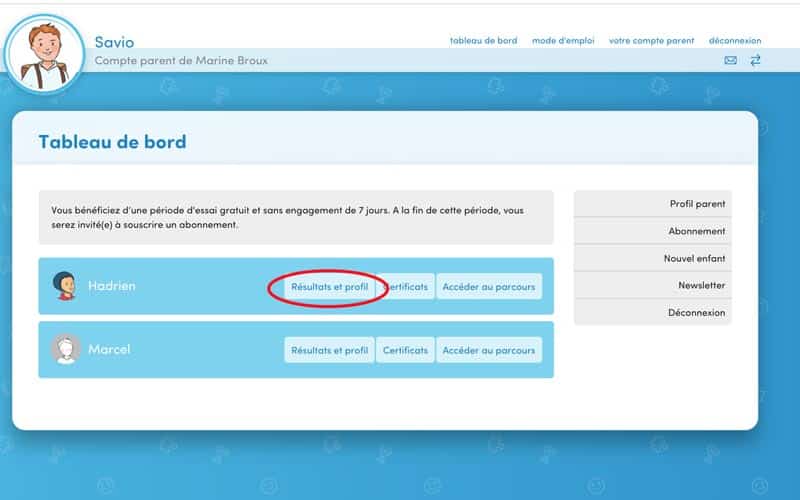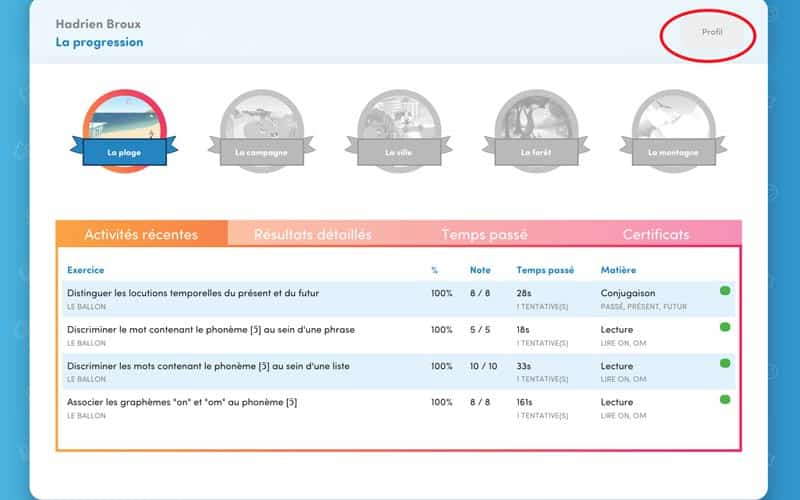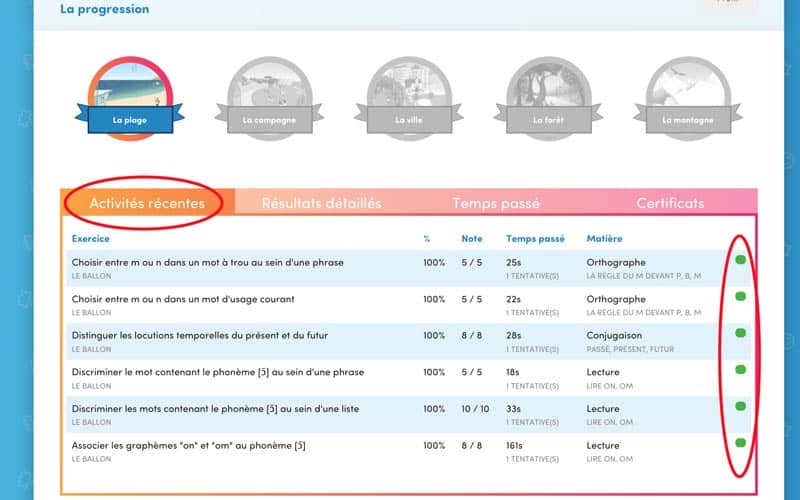FAQ Parents
Problèmes de connection, mot de passe, accès au parcours.
Comment se connecter au compte parent ?
Pour vous connecter à votre compte parent, allez sur la page de connexion du site (https://app.savio.fr/)
Si c’est votre première connexion depuis cet ordinateur ou tablette, vous arrivez sur cette page :
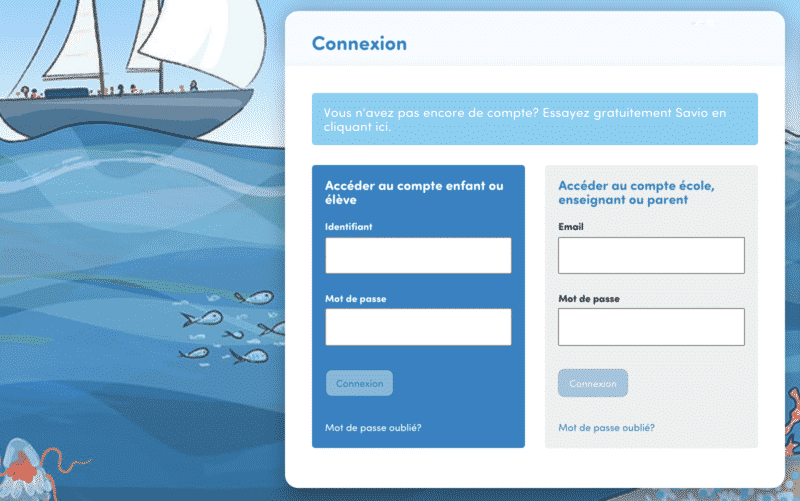
Dans la partie grise (à droite), vous indiquez l’adresse mail avec laquelle vous avez créé le compte et le mot de passe.
Vous ne vous souvenez plus du mot de passe ?
Vous pouvez le réinitialiser en cliquant sur le lien Mot de passe oublié ?
Vous ne vous souvenez plus de l’adresse mail ?
Écrivez-nous à contact@savio.fr, nous vous aiderons à retrouver votre compte.
Si vous vous êtes déjà connecté(e) à Savio depuis cet ordinateur ou cette tablette, la page de connexion présente de petites cartes de connexion pour les utilisateurs qui se sont déjà connectés.
Dans l’exemple ci-dessous, Maman A a une carte verte pour son compte parent, Oscar a une carte bleue pour son compte enfant. La carte orange Autre utilisateur permet à un autre utilisateur de se connecter à son compte Savio depuis cet ordinateur.
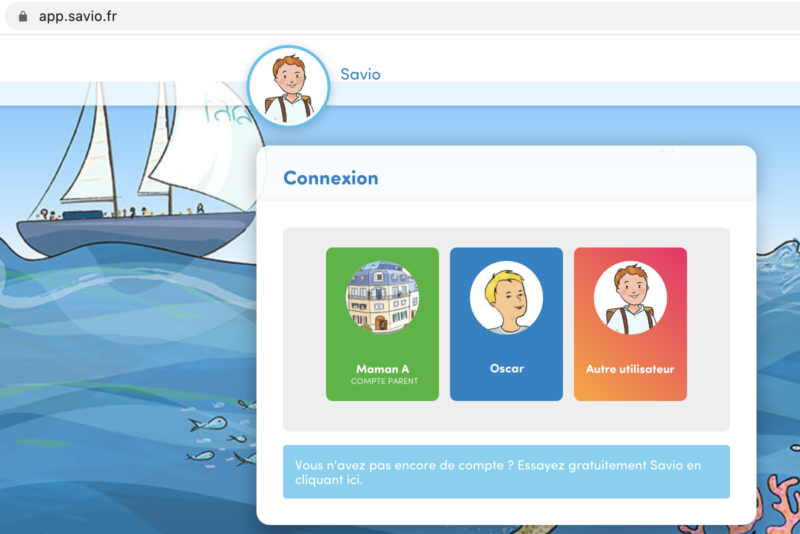
Pour vous connecter à votre compte parent, cliquez sur la carte verte.
L’adresse mail utilisée pour créer ce compte s’affiche.
Indiquez votre mot de passe pour ce compte parent dans l’espace blanc. Puis cliquez sur le bouton « Connexion ».
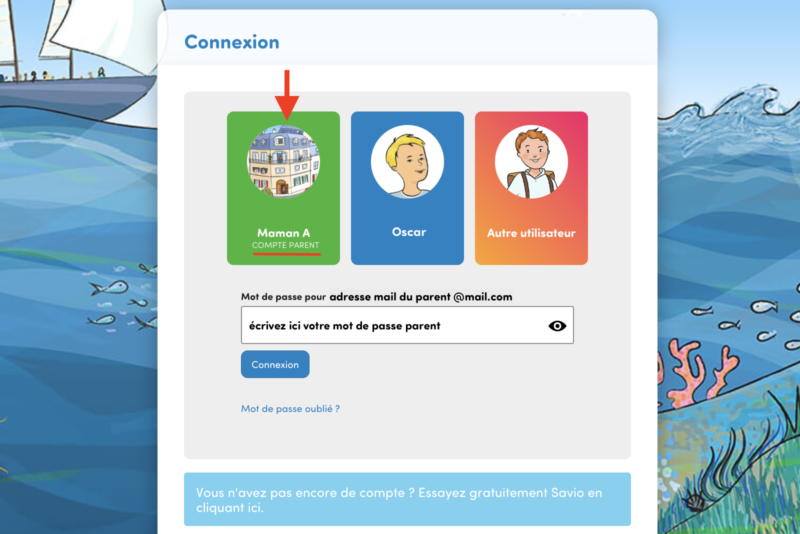
Attention, si vous avez modifié le mot de passe depuis la dernière connexion, la carte ne fonctionne plus. Il faut la supprimer en cliquant sur la petite croix en haut à droite.
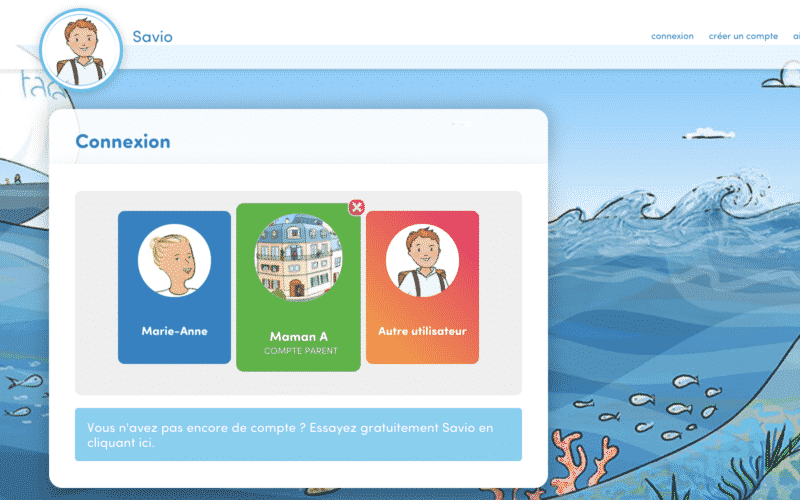
Vous choisissez alors la carte Autre utilisateur, puis indiquez votre mail et votre nouveau mot de passe.
Si vous êtes sur le compte de votre enfant et que vous ne savez pas comment faire pour accéder à votre compte parent, veuillez consulter la question Comment passer de mon compte parent au compte enfant ? Et vice-versa ?
Comment passer de mon compte parent au compte enfant ? Et vice-versa ?
Sur Savio, chacun a son compte.
Le parent a un compte parent qui est sa boîte à outils pour inscrire son (ou ses) enfant(s), suivre les résultats, gérer l’abonnement, changer un mot de passe, utiliser le mode révisions, changer l’enfant de parcours ou encore créer un certificat.
Chaque enfant a son propre compte enfant avec sa progression, son personnage, ses points et ses pièces Savio.
Les lignes suivantes vous indiquent comment passer de l’un à l’autre.
Vous êtes sur votre compte parent et vous ne savez pas comment accéder au parcours de votre enfant ?
Voici comment faire :
Cliquez sur « Accéder au parcours » sur la ligne correspondant à votre enfant.
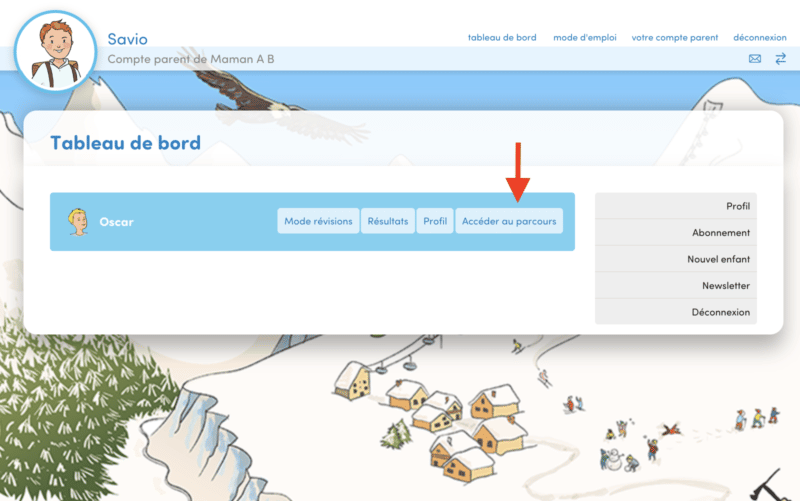
Une fenêtre s’ouvre. Il vous suffit d’entrer le mot de passe de votre enfant et de cliquer sur « Accéder au parcours « .
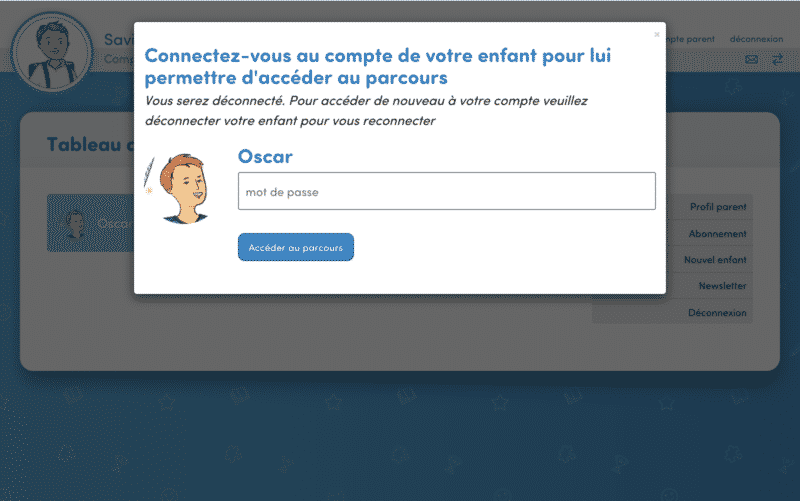
Si vous souhaitez quitter le compte enfant et retourner vers le compte parent :
Dans le menu en haut à droite, choisissez « déconnexion ».
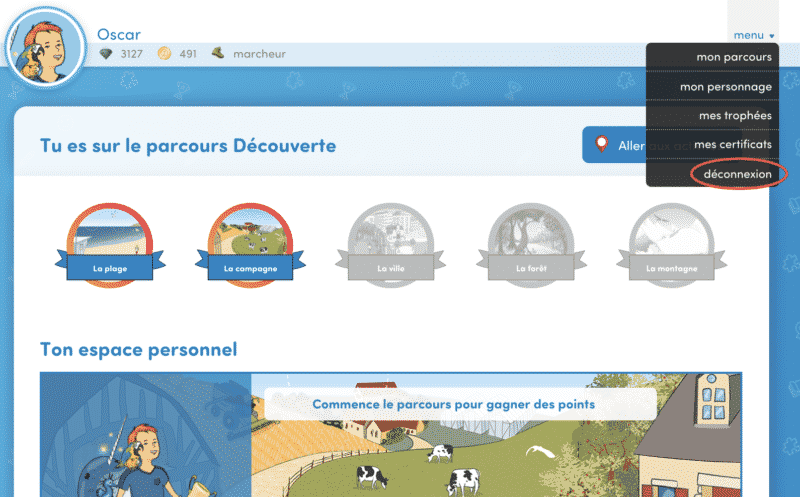
Vous arrivez sur la page de connexion.
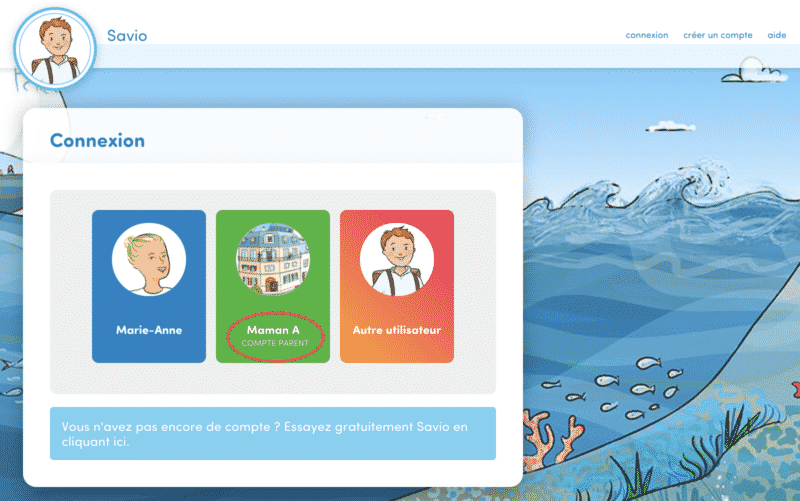
Vous pouvez vous reconnecter à votre compte parent.
J'ai perdu mon mot de passe (parent).
Pour garantir la confidentialité de votre compte, le mot de passe que vous avez choisi lors de la création de votre compte est immédiatement crypté, personne n’y a accès.
Si vous l’avez perdu ou oublié, vous pouvez le réinitialiser de la façon suivante :
Allez sur la page de connexion Savio (https://app.savio.fr/), vous pouvez voir un lien “ Mot de passe oublié ”

Cliquez sur « Mot de passe oublié », vous arrivez sur cette page :

Indiquez l’adresse mail avec laquelle vous avez créé votre compte parent Savio.
Cliquez sur le bouton « Réinitialiser le mot de passe » . Vous allez recevoir un mail pour choisir un nouveau mot de passe.
Comment créer un compte enfant ?
Vous avez créé un compte parent et vous souhaitez maintenant que votre enfant commence les activités de français. Pour cela, il faut créer un compte enfant depuis votre compte parent.
Le compte parent et le compte enfant sont séparés mais vous pouvez facilement passer de l’un à l’autre en quelques clics en suivant les étapes décrites dans la question Comment passer de mon compte parent au compte enfant ? et vice-versa ?
Voici comment créer un compte enfant.
1 . Allez sur votre compte parent, voici ce que vous apercevez :
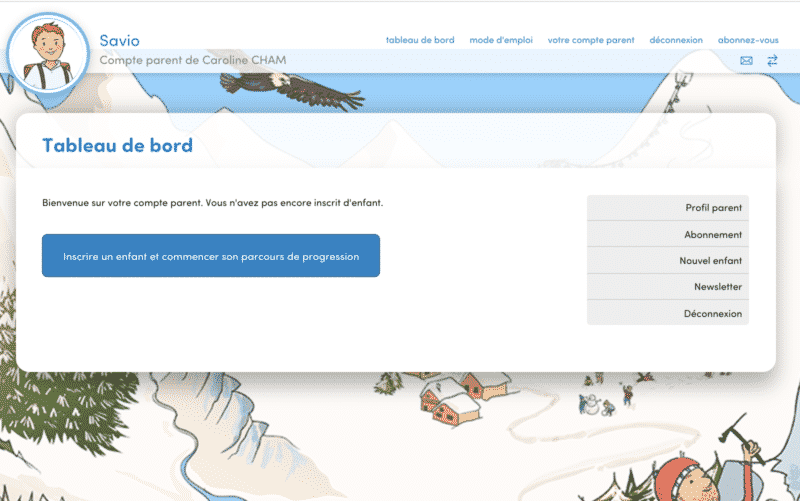
2. Cliquez sur le bouton bleu « Inscrire un enfant et commencer son parcours de progression ». Vous pouvez également cliquer sur « Nouvel enfant » dans le menu de droite.
3. Remplissez le formulaire qui s’affiche et cliquez sur Créer un compte.
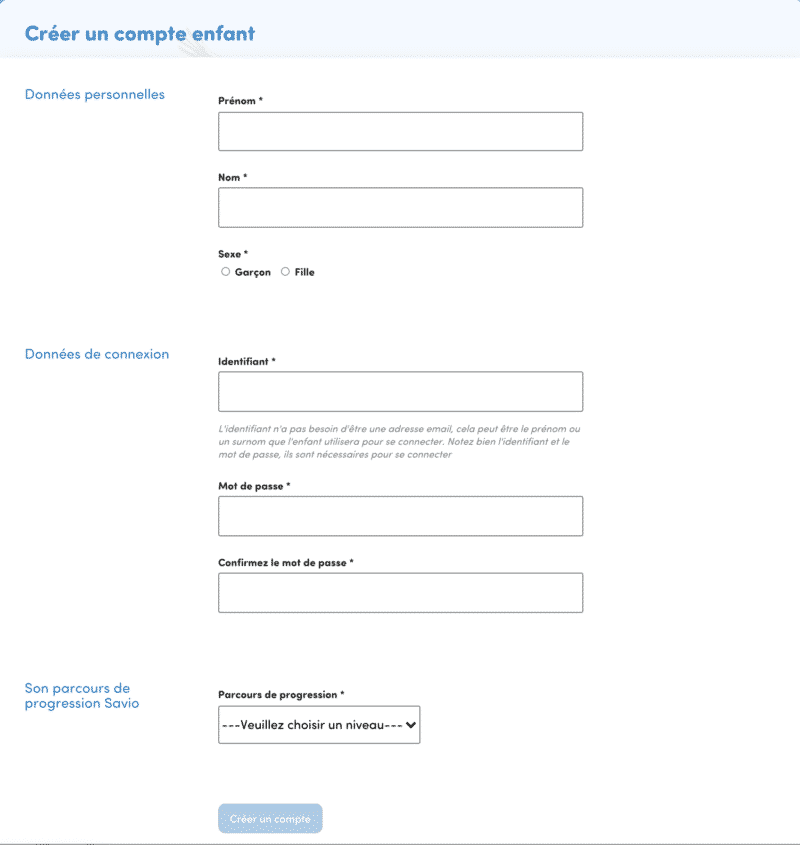
À noter : c’est vous qui choisissez l’identifiant et le mot de passe de votre enfant. L’identifiant et le mot de passe sont les 2 choses dont votre enfant a besoin pour se connecter à son compte et accéder à son parcours.
L’identifiant d’un enfant est son nom dans le jeu. Il est visible des autres joueurs sur le tableau des meilleures progressions. Veillez donc bien à ce que l’identifiant ne soit pas une adresse mail ou le nom et le prénom de l’enfant. Par exemple, pour Laure Dupont, ne choisissez pas lauredupont mais laured ou dlaure ou laudup etc..
Le mot de passe : veillez bien à ce que le mot de passe ne soit pas évident. Évitez donc prenomnom ou la date de naissance ou prenomclasse. Vous pouvez prendre les 3 premières lettres du prénom et ajouter 3 ou 4 chiffres au hasard. Par exemple lau234 ou lau764 etc..
Le choix du niveau :
Nous vous conseillons de choisir le test de niveau : lorsque votre enfant se connectera sur son compte Savio pour la première fois, il ou elle commencera par un test qui présente différents paliers de difficultés. En fonction du résultat du test, votre enfant sera positionné sur l’un des 4 parcours pédagogiques Savio.
Pour en savoir plus sur le test de niveau, vous pouvez consulter la page de présentation du test.

Vous pouvez également choisir un parcours en fonction de son équivalence avec la classe française. À noter : la classe est n’est pas affichée sur le parcours de l’enfant. L’enfant verra juste le nom du parcours (Découverte, Voyage en France, etc…).
Si vous voulez inscrire un deuxième enfant, suivez les étapes décrites à la question Comment créer un compte pour un deuxième enfant ?
Je ne vois pas le parcours de mon enfant.
Pour accéder au parcours de progression de votre enfant, il faut être sur le compte enfant. Si vous ne voyez pas le compte enfant depuis votre compte parent, il faut vérifier 2 choses :
- Avez-vous créé un compte pour votre enfant ?
Si vous n’avez pas encore créé de compte enfant, aucun enfant ne s’affiche sur votre tableau de bord car vous n’avez aucun enfant inscrit. Vous ne pouvez pas voir le parcours. Il vous faut donc créer le compte enfant d’abord.
1. Dans votre tableau de bord, cliquez sur « Nouvel enfant » .
2. Remplissez les informations demandées pour créer un compte enfant et sélectionnez à la fin le parcours choisi pour votre enfant.
- Êtes-vous sur votre compte parent ou sur le compte enfant ?
Pour vérifier si vous êtes sur le compte parent ou compte enfant, regardez la mention indiquée sous le logo Savio en haut à gauche.
Si il est indiqué « Compte parent de xxx » , c’est que vous êtes sur le compte parent.
1. Pour accéder au parcours de votre enfant, cliquez sur « Accéder au parcours » sur la ligne correspondant à votre enfant depuis votre tableau de bord.
2. Entrez le mot de passe de votre enfant. Vous y êtes!
- Si vous souhaitez uniquement avoir une vision sur sa progression et ses résultats
1. Cliquez sur « Résultats et profil » sur la ligne correspondant à votre enfant pour visualiser l’ensemble et le détail des résultats de votre enfant sur son parcours.
Mon enfant a perdu son mot de passe.
Le mot de passe de votre enfant est crypté immédiatement après sa création. Personne n’y a accès.
Si votre enfant ne s’en souvient plus et que vous ne l’avez pas noté, vous pouvez en créer un nouveau, depuis votre compte parent.
La première étape est de vous connecter à votre compte parent, vous pouvez consulter la question Comment se connecter au compte parent ? pour vous aider.
Une fois que vous êtes sur votre compte parent :
Cliquez sur « Résultats et Profil » sur la ligne correspondant à votre enfant.
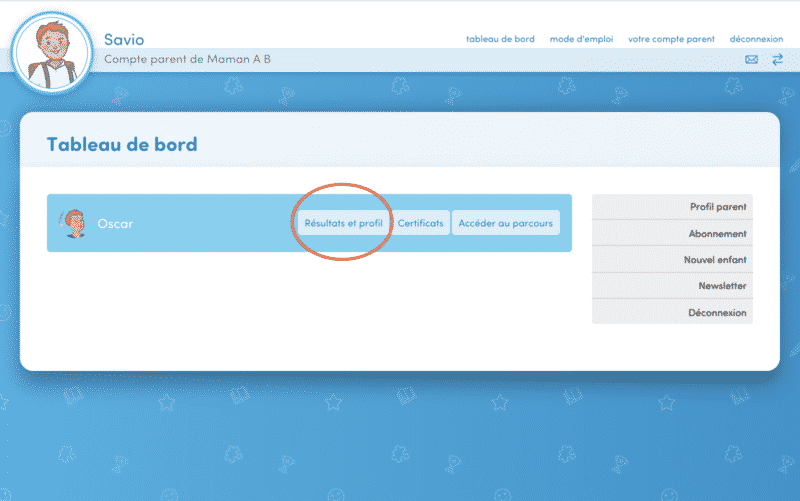
Puis cliquez sur » Profil » (bouton bleu en haut à droite).
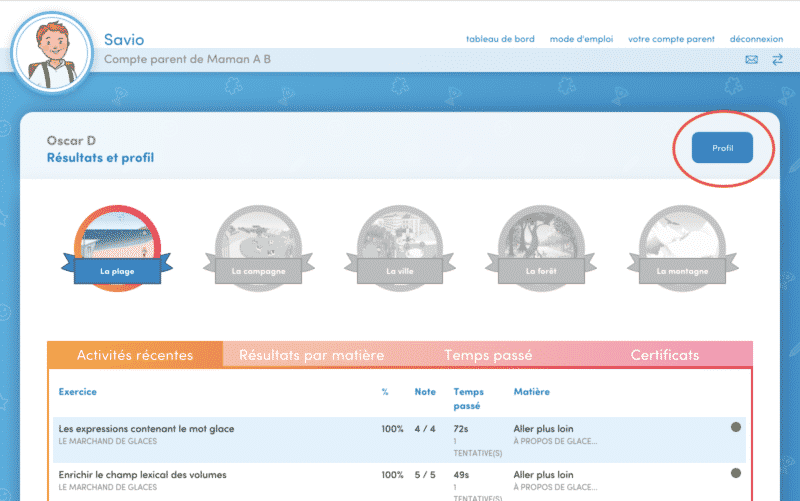
Une fois sur le profil de votre enfant, cliquez sur Mot de passe.
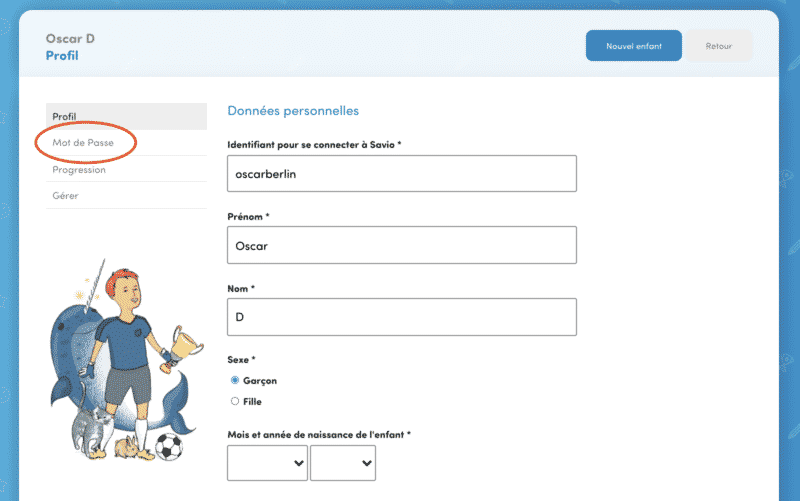
Choisissez un nouveau mot de passe et cliquez sur » Enregistrer « .
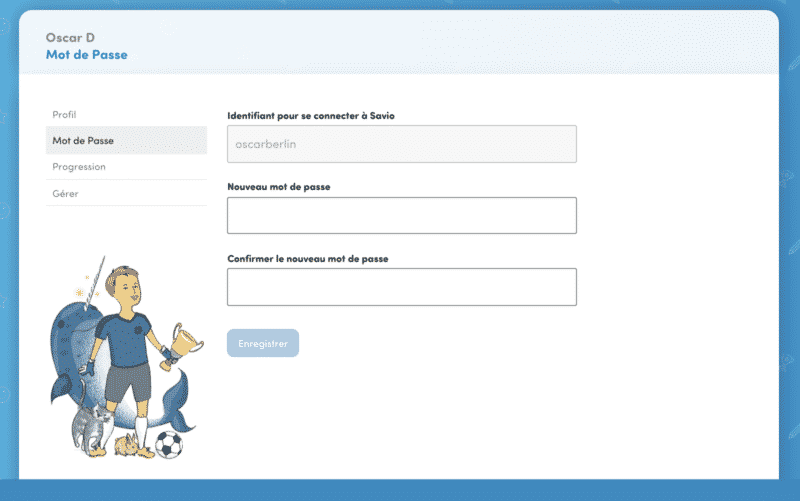
Mon enfant ne voit plus sa carte de connexion.
La petite carte bleue de connexion de votre enfant a disparu de la page de connexion habituelle. Vous ne voyez plus que la carte de connexion verte de votre compte parent et la carte orange « Autre utilisateur ».

Ne vous inquiétez pas, cela ne veut pas dire que le compte de votre enfant a été supprimé.
Votre enfant a du cliquer sur la petite croix (qui s’affiche dans le coin haut à droite de la carte quand on passe dessus avec la souris) et supprimer sa carte de connexion.
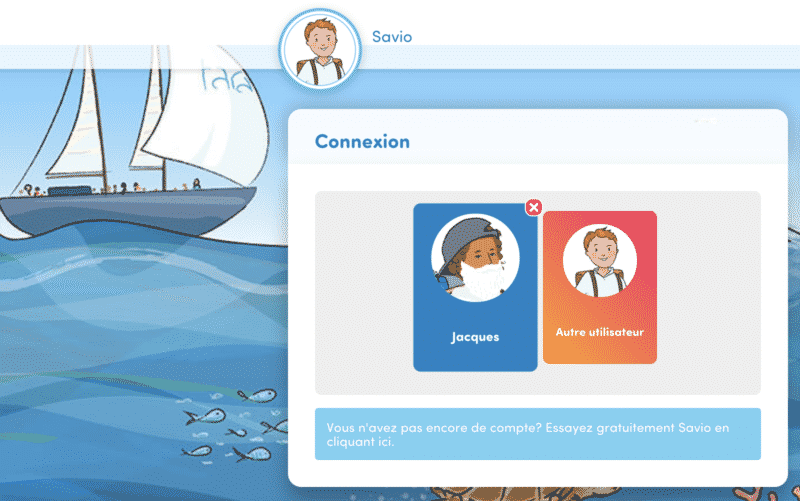
Dans ce cas, cliquez sur « Autre utilisateur » et remplissez les champs qui apparaissent : l’identifiant de votre enfant et son mot de passe. Puis cliquez sur « Connexion », votre enfant retrouve son compte.
À la prochaine connexion sur cet ordinateur, votre enfant verra une nouvelle petite carte de connexion bleue avec son identifiant.
J'ai changé le mot de passe de mon enfant, il n'arrive plus à se connecter à son parcours.
Lors de la première connexion de votre enfant, l’ordinateur enregistre la combinaison identifiant – mot de passe et créé pour la prochaine connexion une petite carte de couleur bleue qui permet à votre enfant de se connecter rapidement.
Si le mot de passe est changé, ce n’est plus la même combinaison, il faut réinitialiser la petite carte bleue en suivant les étapes suivantes :
Supprimer la carte bleue existante en cochant sur la petite croix rouge en haut à gauche.
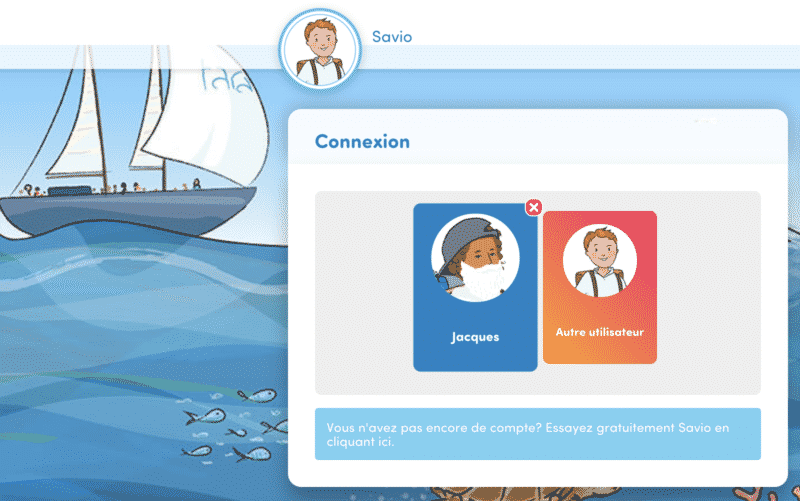
Générer une nouvelle carte en cliquant sur la carte orange » Autre utilisateur « , indiquer l’identifiant et le nouveau mot de passe de votre enfant, puis cliquez sur « Connexion ». Votre enfant retrouve son compte et son parcours.
À la prochaine connexion, la nouvelle petite carte de l’enfant apparaîtra.
Mon enfant a un compte mais il n'arrive pas à se connecter depuis une tablette, quel est le problème ?
Vous avez créé un compte pour votre enfant sur votre ordinateur, ou l’école a créé un compte pour votre enfant et vous a transmis l’identifiant et le mot de passe.
Pourtant, sur la tablette qu’utilise votre enfant, quand vous entrez l’identifiant et le mot de passe sur la page de connexion, un message d’erreur s’affiche.
Si le message d’erreur est « identifiant déjà utilisé », vous êtes peut-être sur la page de création d’un compte, au lieu d’être sur la page de connexion.
Si vous êtes bien sur la page de connexion, le problème peut venir des restrictions enfants ou des règlages automatiques de votre tablette. Cela peut aussi venir des règlages de votre navigateur internet.
Une solution consiste à enregistrer ou autoriser l’adresse suivante https://app.savio.fr dans les préférences de votre navigateur.
Si le problème persiste, n’hésitez pas à nous écrire à contact@savio.fr en indiquant sur quel support vous utilisez (ordinateur, tablette, marque, le message d’erreur, etc.). Ne communiquez pas le mot de passe de votre compte qui doit rester confidentiel.
Abonnements
Combien coûte un abonnement ?
Vous avez essayé Savio avec votre enfant et vous souhaitez maintenant choisir un abonnement ?
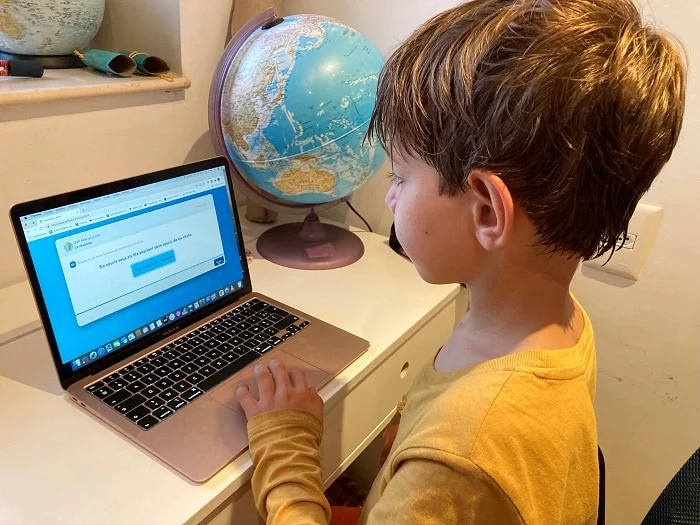
Les abonnements Savio sont des abonnements de durée.
Vous pouvez changer de parcours en cours d’abonnement et/ou utiliser des leçons d’un autre parcours que celui de votre enfant avec le mode Révisions.
- Abonnement mensuel : 15€/mois pour 1 enfant, 20€ pour 2 enfants, 25€ pour 3 à 5 enfants
- idéal pour des révisions pendant les vacances ou un soutien pendant quelques mois pour revoir les bases ou combler des lacunes à son rythme.
- c’est l’abonnement le plus flexible : vous pouvez résilier votre abonnement à tout moment ou le suspendre pendant 1, 2 ou 3 mois.
- abonnement annuel : 135€ pour 1 enfant, 180€ pour 2 enfants, 225€ pour 3 à 5 enfants.
- idéal pour un accompagnement toute l’année, un parcours comprend 100% des notions du programme de français de l’Education nationale pour l’étude de la langue (grammaire, orthographe, conjugaison, vocabulaire). Pratique : à la fin du parcours, votre enfant a revu toutes les notions du programme !
- nous recommandons 10 à 15 min de travail par jour d’école pour des résultats optimum. Savio présente justement les notions du programme de français sous forme de défis (1 leçon animée et des exercices d’application) permettant de fractionner les apprentissages en petites séances de travail de 10 à 15 min. Très pratiques pour mettre en place une routine quotidienne !
- c’est l’abonnement le plus économique : un abonnement annuel correspond à 9 mois d’abonnement mensuel.
Par exemple, l’abonnement annuel pour 1 enfant coûte 11,25€/mois (au lieu de 15€/mois avec l’abonnement mensuel).
L’abonnement annuel pour 2 enfants coûte seulement 7,5€/enfant/mois.
Pour visualiser tous les abonnements disponibles, nous vous invitons à consulter la page Les différents abonnements.
Comment utiliser un coupon de réduction ?
Pour utiliser un coupon de réduction Savio et bénéficier de la réduction, il vous suffit d’indiquer le code réduction dans l’espace « Abonnement » de votre compte parent.
Si vous ne savez plus comment vous connecter à votre compte parent, veuillez consulter la question Comment se connecter au compte parent ?
Depuis votre Compte parent, allez sur le menu Abonnement :

Puis inscrivez le code de réduction dans la case Code coupon cliquez sur Ajouter.
La réduction s’applique et le nouveau prix s’affiche. Vous pouvez ensuite entrer vos coordonnées bancaires et valider.

Si vous avez un abonnement en cours et que vous souhaitez ajouter une réduction, cette option est possible sur les abonnements annuels seulement.
Depuis votre compte parent, menu Abonnement, cliquez sur l’option Appliquer une réduction à votre abonnement annuel.
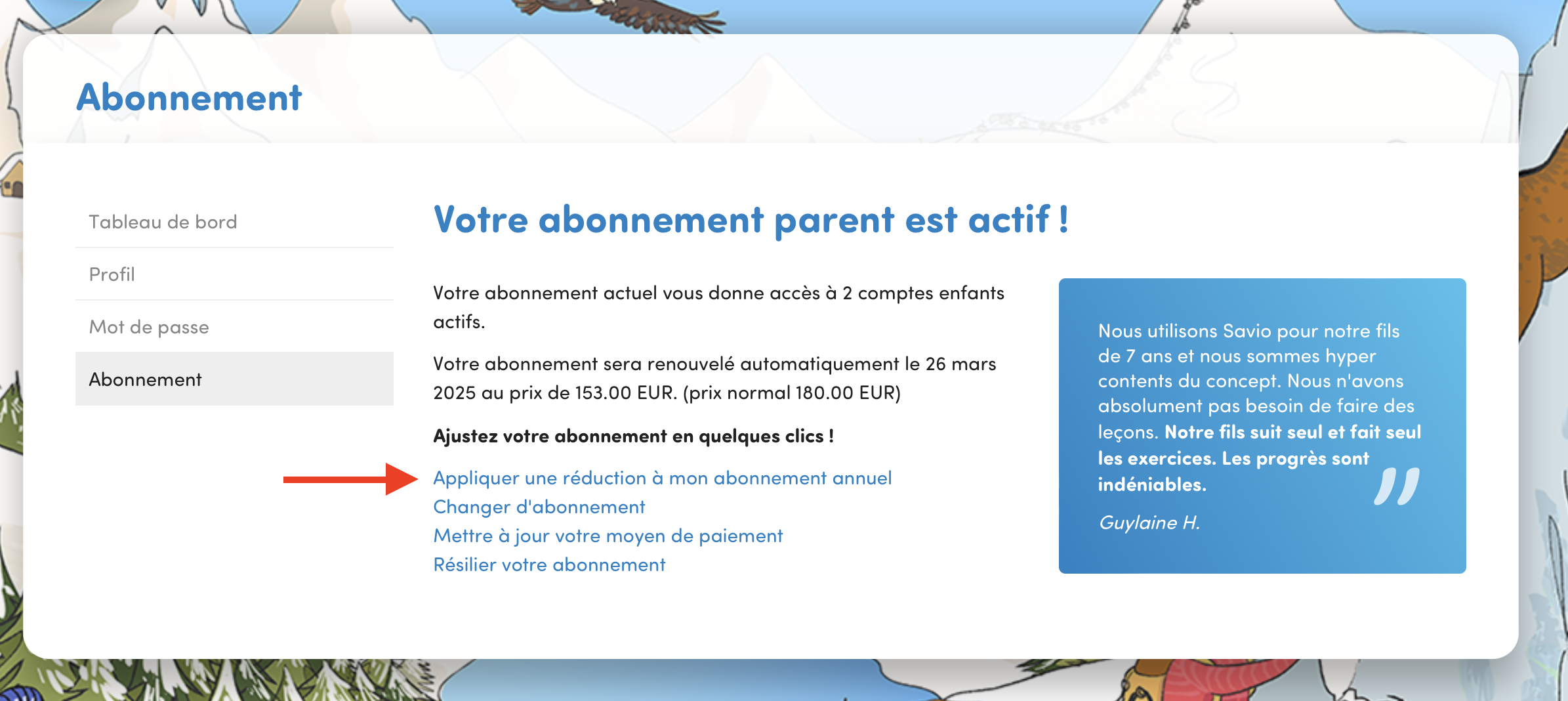
Entrez votre code de réduction et cliquez sur Ajouter.
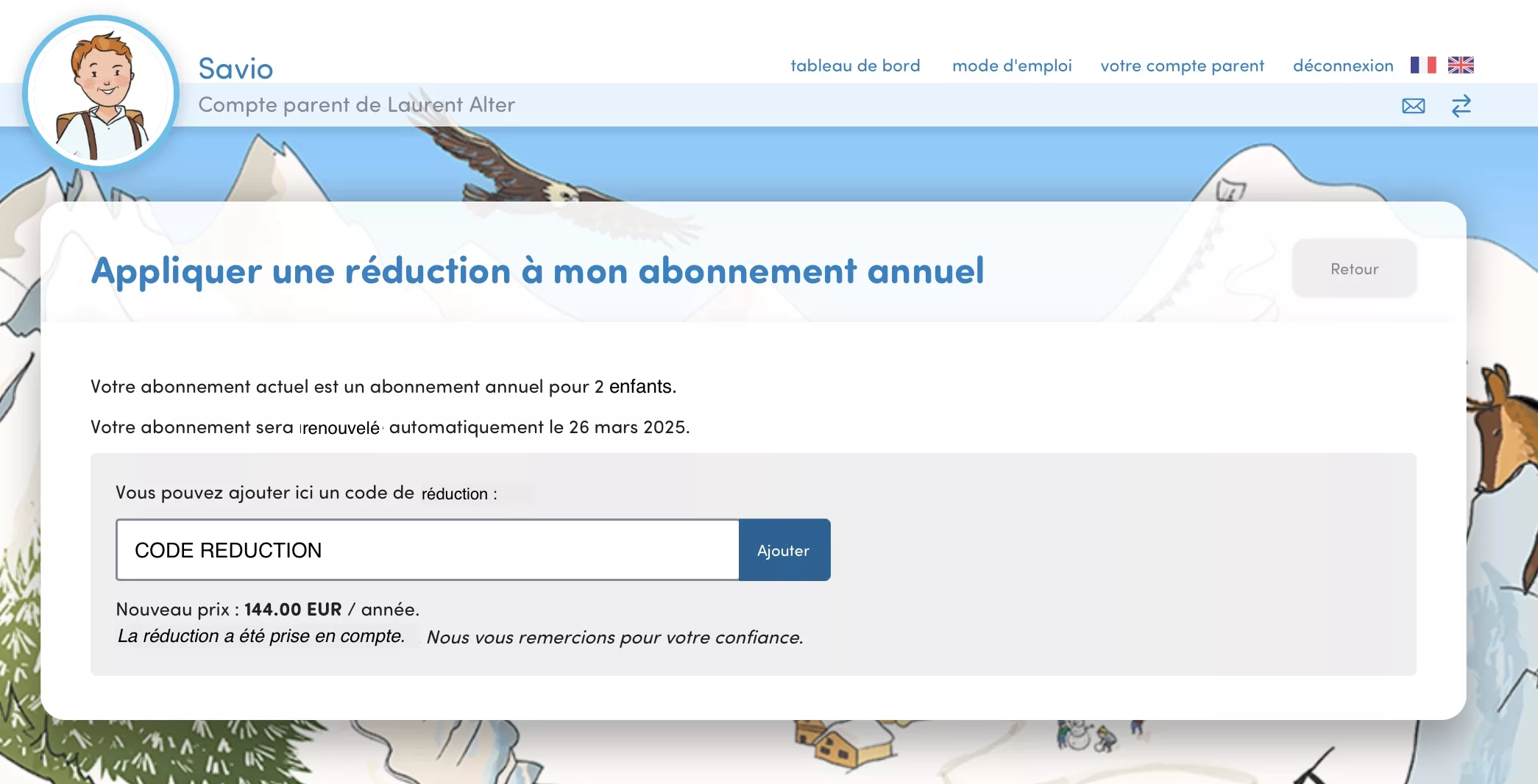
Un message de confirmation s’affiche, vous indiquant le nouveau prix et la date du renouvellement de votre abonnement.
Comment résilier mon abonnement ?
Vous pouvez résilier votre abonnement à tout moment depuis votre compte parent. Vous n’avez pas besoin d’un courrier ou d’un email, quelques clics suffisent.
La résiliation se fait depuis votre compte parent.
Si vous avez des difficultés pour accéder à votre compte parent, consultez la question » Comment se connecter au compte parent ? » de notre FAQ.
Une fois que vous êtes sur votre compte parent, choisissez le menu Abonnement.
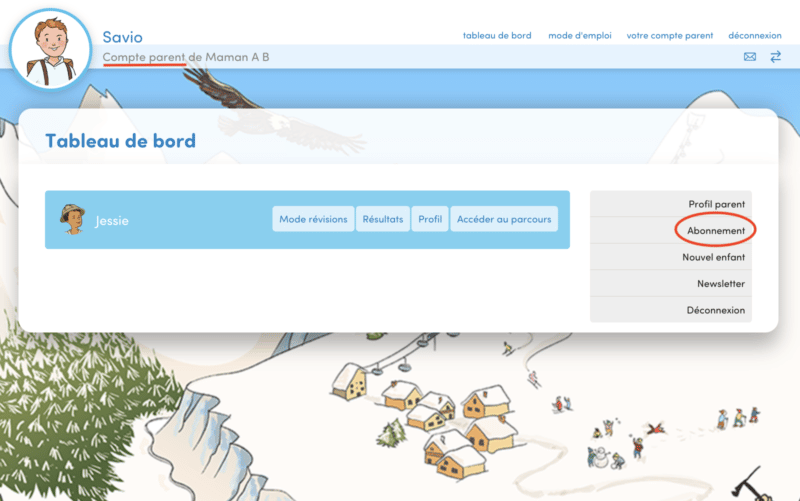
Si vous ne souhaitez pas utiliser Savio pendant quelques mois, vous pouvez suspendre votre abonnement.
Choisissez alors le menu « Mettre votre abonnement en pause ».
Vous pouvez suspendre votre abonnement pendant 1, 2 ou 3 mois. Pendant la suspension de l’abonnement, l’enfant n’a plus accès à son parcours mais sa progression, son personnage et ses points sont conservés.
À la fin de la période choisie, l’abonnement reprend automatiquement et votre enfant a à nouveau accès à son parcours de progression.
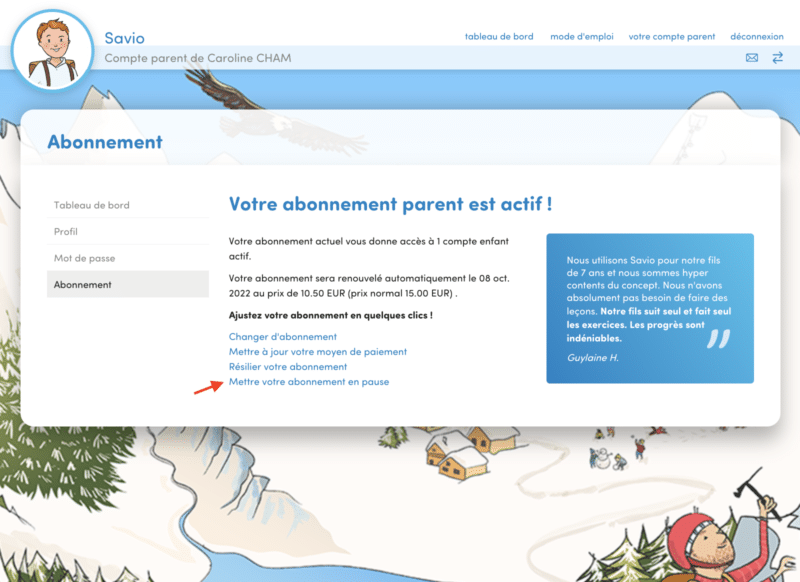
Si vous souhaitez résilier votre abonnement, choisissez le menu « Résilier votre abonnement ».
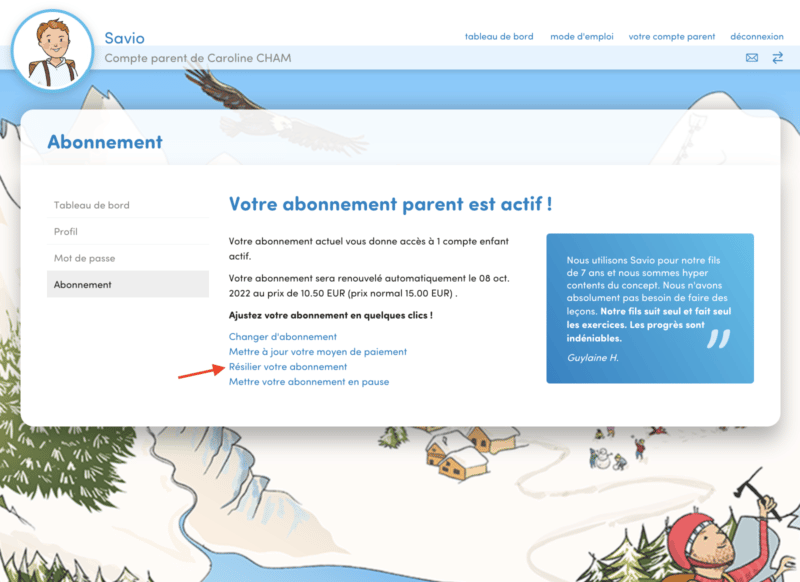
Vous bénéficiez de l’accès aux parcours Savio jusqu’à la fin de votre abonnement.
Par exemple, si vous avez un abonnement mensuel qui se renouvelle le 20 janvier et que vous le résiliez le 10 janvier, vous pouvez continuer à accéder aux parcours jusqu’au 20 janvier.
Si vous avez un abonnement annuel qui se renouvelle le 20 janvier 2022 et que vous le résiliez le 12 aout 2021, vous pouvez continuer à accéder aux parcours jusqu’au 20 janvier 2022.
Que se passe-t-il une fois que l’abonnement est résilié ?
Le compte de votre enfant et sa progression seront conservés pendant 18 mois pour vous permettre de reprendre quand vous le souhaitez, pour des révisions pendant les vacances ou pour aider votre enfant à comprendre une notion ponctuelle dans le programme de français.
En effet, une nouvelle fonctionnalité “le mode révisions” permet depuis le compte parent de choisir une notion dans le programme du primaire et d’envoyer directement sur le compte Savio de votre enfant la leçon animée et les exercices d’application.
Comment mettre à jour mon moyen de paiement durant un abonnement en cours ?
Votre carte bancaire est sur le point d’expirer ?
Le renouvellement de votre abonnement n’a pas abouti car votre carte bancaire a expiré ?
Ou vous souhaitez simplement changer de carte ?
Tout ce qui concerne votre abonnement Savio se trouve sur votre compte parent qui est votre boîte à outils.
Si vous ne savez plus comment vous connecter à votre compte parent, vous pouvez consulter cette question :
Comment se connecter au compte parent ?
Une fois que vous êtes sur votre compte parent, choisissez le menu Abonnement.
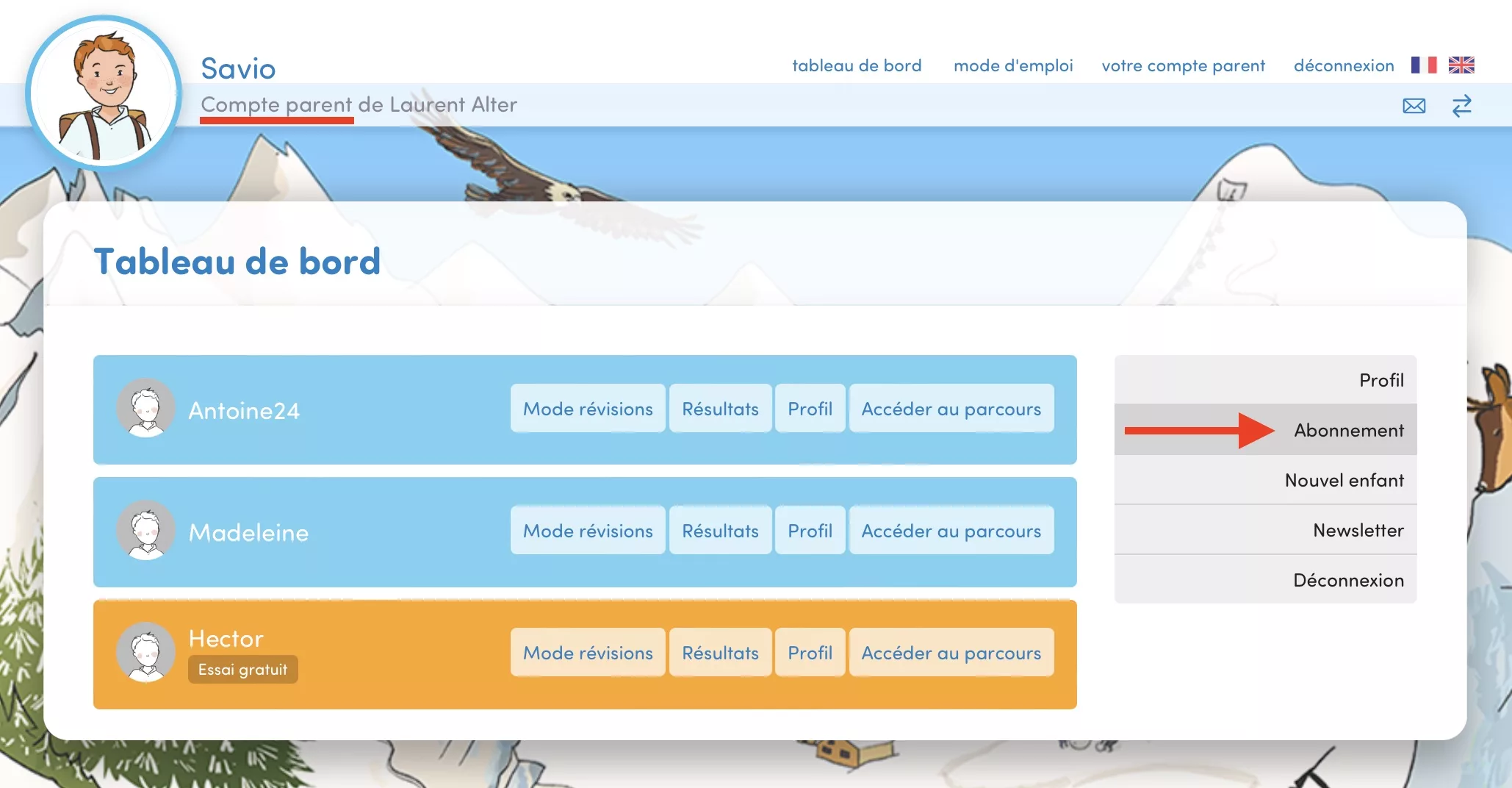
Choisissez l’option Mettre à jour votre moyen de paiement.
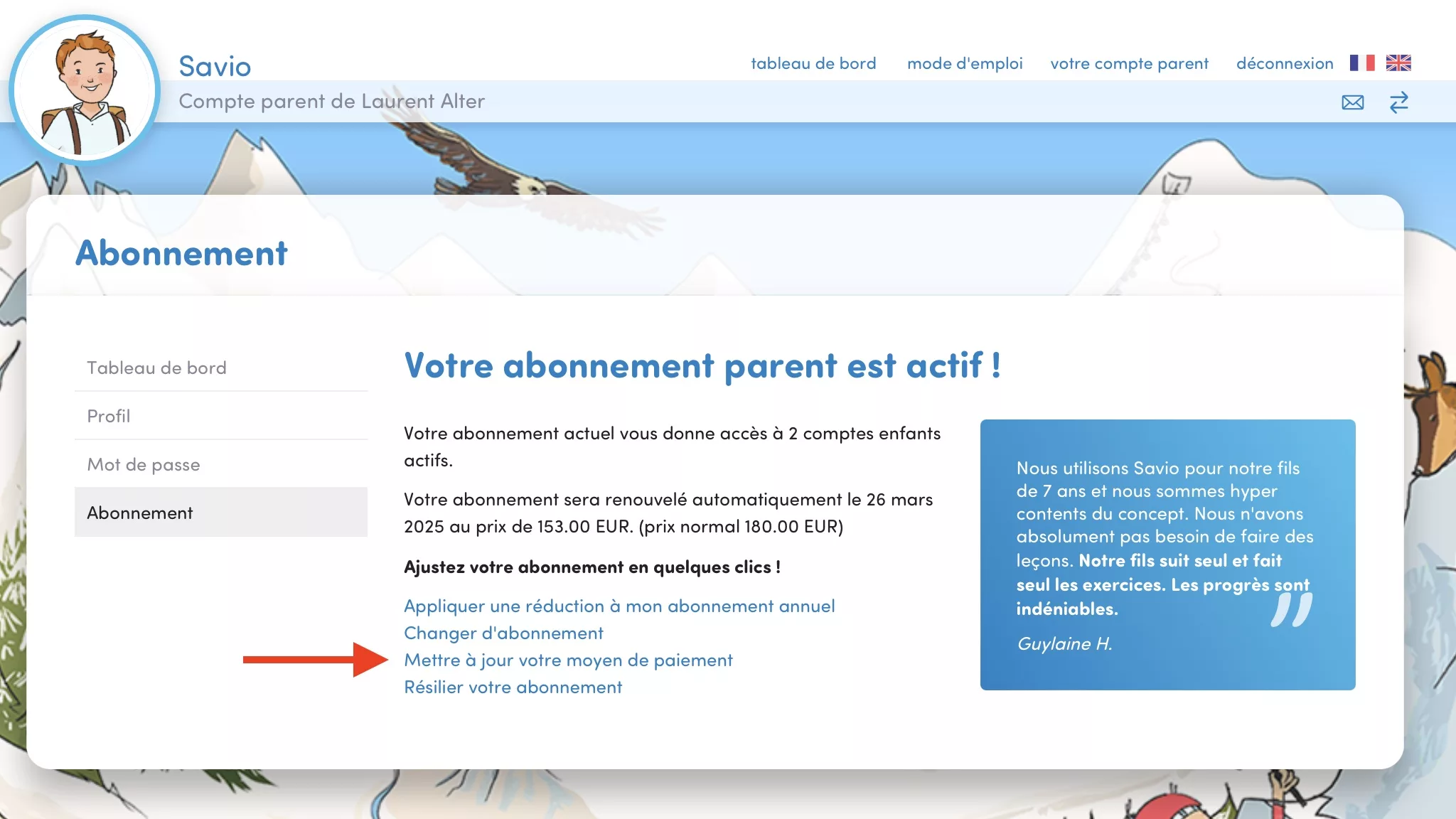
Remplissez vos nouvelles coordonnées de carte bancaire et cliquez sur Enregistrer.
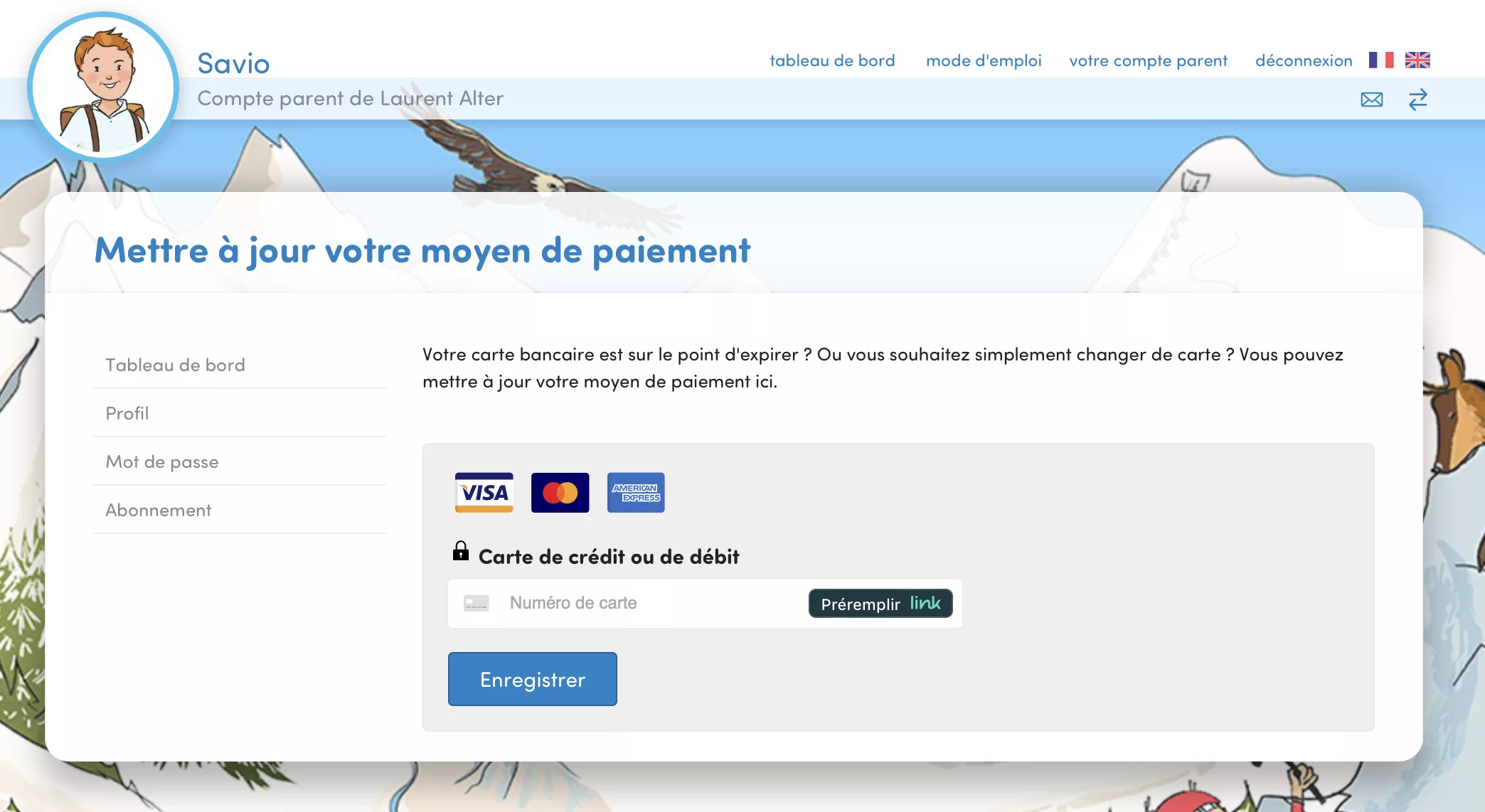
Si vous souhaitez renouveler votre abonnement annuel avec un coupon de réduction, vous pouvez consulter la question : Comment utiliser un coupon de réduction ?
J’aimerais que plusieurs de mes enfants utilisent Savio. Est-ce qu'il doivent avoir un compte chacun ?
Chaque compte est nominatif et enregistre les progrès et l’évolution de votre enfant. Il ne peut donc pas le partager avec un frère ou une soeur.
Comment faire ?
Depuis votre compte parent, créez un compte enfant pour chaque enfant, avec son identifiant, son mot de passe, son parcours adapté à son niveau.
Ensuite, toujours depuis votre compte parent, vous choisissez l’abonnement qui vous convient (mensuel ou annuel) pour le nombre d’enfants inscrits, les tarifs sont dégressifs (voir les différents abonnements).
Vous pouvez ajuster votre abonnement à tout moment (menu abonnement de votre compte parent).
Quels sont les moyens de paiement ? Est-ce sécurisé ?
L’inscription à l’abonnement se fait en ligne, le paiement se fait uniquement par carte bancaire. Le paiement est totalement sécurisé et se fait sur la plateforme sécurisée Stripe.
Où puis-je consulter les informations relatives à mon abonnement ?
Toutes les informations relatives à votre abonnement, y compris la date du prochain renouvellement, sont disponibles depuis votre compte parent :
Si vous avez des difficultés pour vous connecter à votre compte parent, veuillez consulter la question Comment se connecter au compte parent ? de notre FAQ.
Une fois que vous êtes sur votre compte parent, cliquez sur le menu « Abonnement ».

4. Vous pouvez alors consulter les informations relatives à votre abonnement, utiliser un coupon de réduction, modifier ou résilier votre abonnement.
Comment changer un abonnement pour réduire ou augmenter le nombre d’enfants abonnés ?
Vous pouvez changer votre abonnement à tout moment en quelques clics depuis votre compte parent. Le montant de votre prochain paiement est ajusté automatiquement par la plateforme de paiement Stripe.
Si vous ne savez plus comment vous connecter à votre compte parent, veuillez consulter la question Comment se connecter au compte parent ?
Une fois que vous êtes sur votre compte parent, choisissez le menu « Abonnement ».
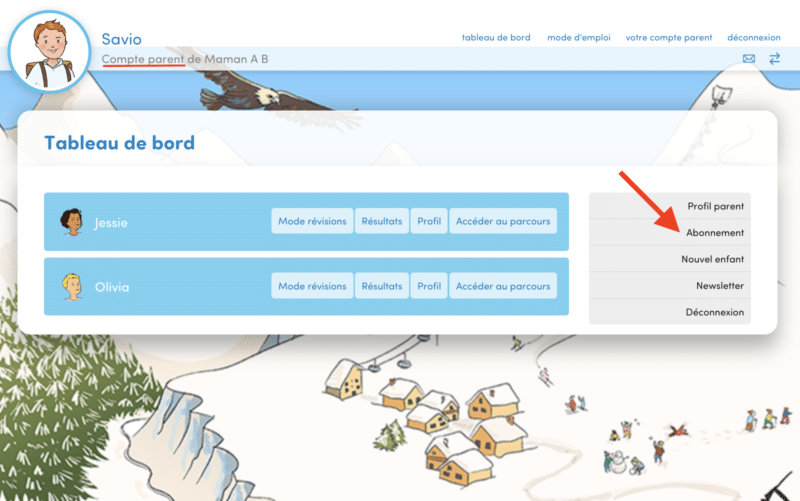
2. Puis cliquez sur « Changer mon abonnement ».
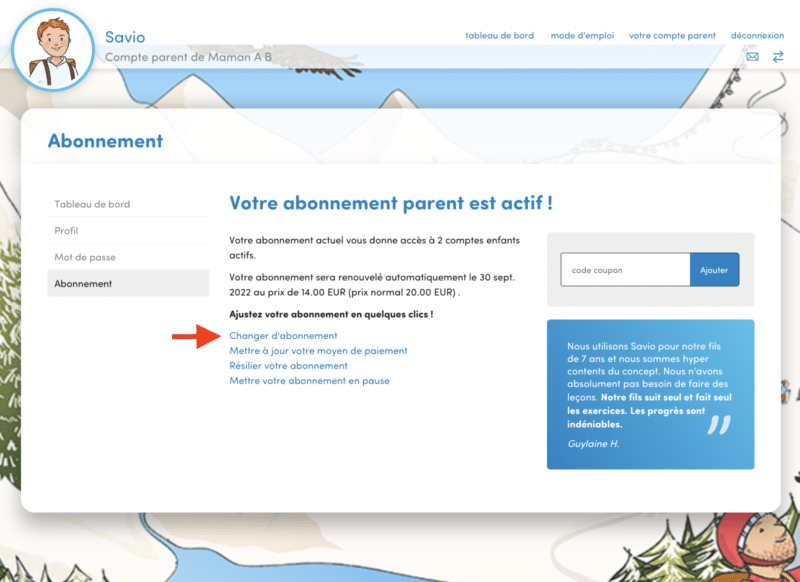
3. Choisissez ensuite le nouveau nombre d’enfants que vous souhaiter abonner, la monnaie dans laquelle vous souhaitez payer et le type d’abonnement (mensuel ou annuel).
Attention, vous devez garder la même monnaie entre l’ancien abonnement ou le nouvel abonnement.
La plateforme Stripe ne peut pas changer la monnaie de paiement d’un compte associé à une adresse mail.
Si vous souhaitez changer de monnaie de paiement, il faut créer un nouveau compte parent avec une nouvelle adresse mail et nous écrire à contact@savio.fr pour rattacher le ou les comptes de vos enfants à votre nouveau compte parent.
4. Enregistez votre choix.
Vous ne serez facturé(e) que de la différence entre votre abonnement existant et le nouvel abonnement. La plateforme déduit également le nombre de jours non utilisés de votre abonnement précédent.
Le montant final est indiqué à la ligne « Reste à payer ».
Les tarifs sont dégressifs en fonction du nombre d’enfants. Vous pouvez consulter le prix des abonnements ici.
5. Si vous avez un code de réduction, vous pouvez bien sûr l’entrer dans l’espace « code coupon » avant de valider votre paiement.
Vérifiez bien que votre code de réduction est toujours valable et qu’il s’applique bien à votre abonnement (par exemple une réduction sur les abonnements mensuels ne fonctionnera pas si vous avez choisi un abonnement annuel).
6. Quand vous changez d’abonnement, que se passe-t-il avec les comptes Savio de l’abonnement précédent ?
Le parcours, la progression, les points et l’avatar de chaque enfant sont bien sûr conservés.
Si vous réduisez votre abonnement, les comptes (du ou) des enfants qui ne sont plus abonnés sont également conservés pendant 18 mois pour reprendre la progression à tout moment.
Si vous rencontrez des difficultés, n’hésitez pas à nous contacter à contact@savio.fr, nous vous répondrons dans les meilleurs délais.
Je change mon abonnement annuel avant la fin pour inscrire d'autres enfants, est-ce que les mois déjà payés sont perdus ?
Si vous changez votre abonnement en cours d’année, la plateforme de paiement Stripe calcule exactement combien vous devez en déduisant ce que vous avez déjà payé.
Comment utiliser le compte parent ?
Comment se connecter au compte parent ?
Pour vous connecter à votre compte parent, allez sur la page de connexion du site (https://app.savio.fr/)
Si c’est votre première connexion depuis cet ordinateur ou tablette, vous arrivez sur cette page :
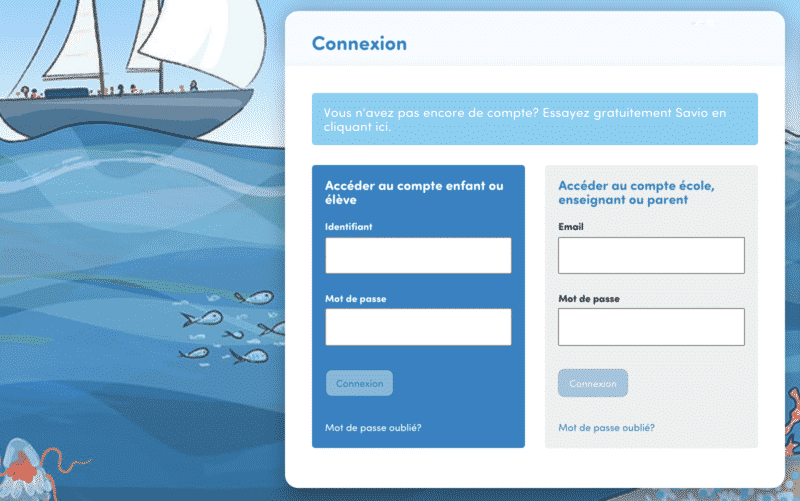
Dans la partie grise (à droite), vous indiquez l’adresse mail avec laquelle vous avez créé le compte et le mot de passe.
Vous ne vous souvenez plus du mot de passe ?
Vous pouvez le réinitialiser en cliquant sur le lien Mot de passe oublié ?
Vous ne vous souvenez plus de l’adresse mail ?
Écrivez-nous à contact@savio.fr, nous vous aiderons à retrouver votre compte.
Si vous vous êtes déjà connecté(e) à Savio depuis cet ordinateur ou cette tablette, la page de connexion présente de petites cartes de connexion pour les utilisateurs qui se sont déjà connectés.
Dans l’exemple ci-dessous, Maman A a une carte verte pour son compte parent, Oscar a une carte bleue pour son compte enfant. La carte orange Autre utilisateur permet à un autre utilisateur de se connecter à son compte Savio depuis cet ordinateur.
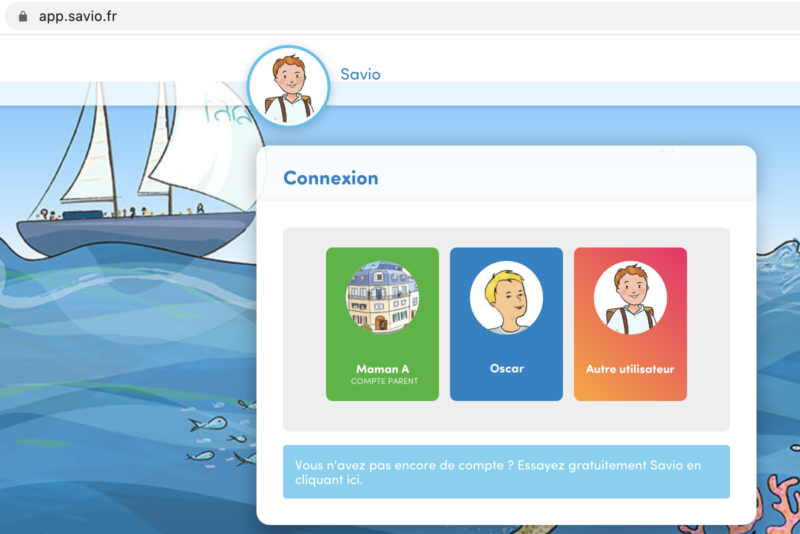
Pour vous connecter à votre compte parent, cliquez sur la carte verte.
L’adresse mail utilisée pour créer ce compte s’affiche.
Indiquez votre mot de passe pour ce compte parent dans l’espace blanc. Puis cliquez sur le bouton « Connexion ».
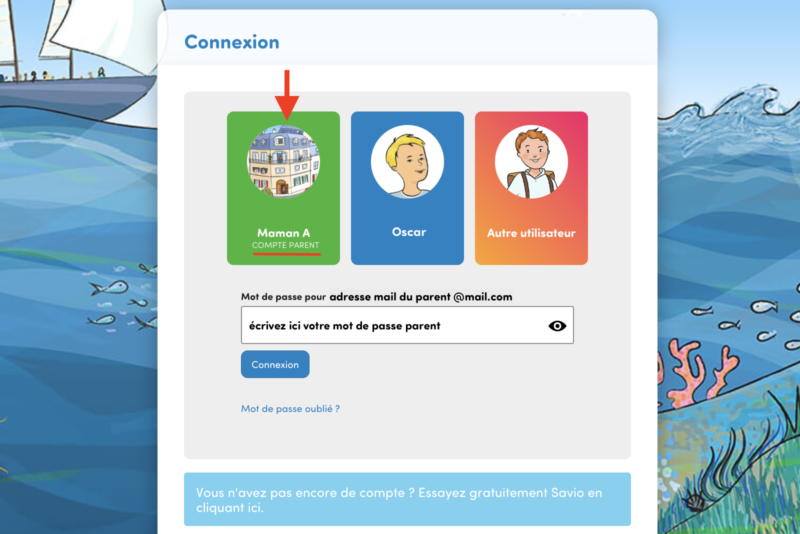
Attention, si vous avez modifié le mot de passe depuis la dernière connexion, la carte ne fonctionne plus. Il faut la supprimer en cliquant sur la petite croix en haut à droite.
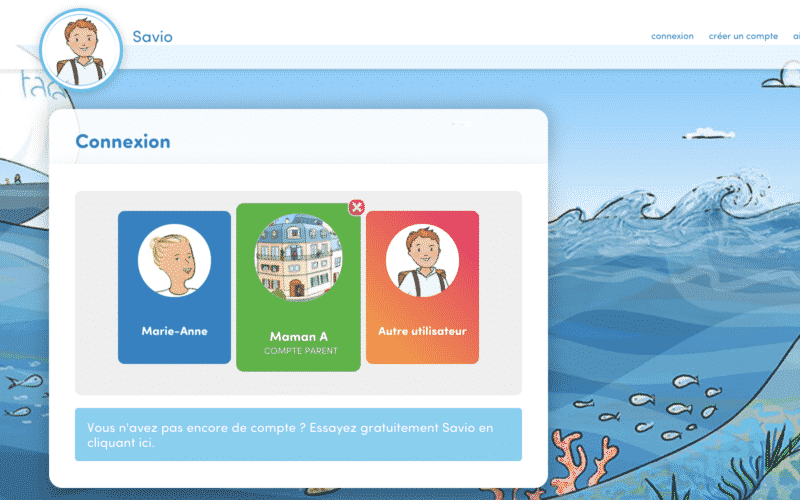
Vous choisissez alors la carte Autre utilisateur, puis indiquez votre mail et votre nouveau mot de passe.
Si vous êtes sur le compte de votre enfant et que vous ne savez pas comment faire pour accéder à votre compte parent, veuillez consulter la question Comment passer de mon compte parent au compte enfant ? Et vice-versa ?
Comment passer de mon compte parent au compte enfant ? Et vice-versa ?
Sur Savio, chacun a son compte.
Le parent a un compte parent qui est sa boîte à outils pour inscrire son (ou ses) enfant(s), suivre les résultats, gérer l’abonnement, changer un mot de passe, utiliser le mode révisions, changer l’enfant de parcours ou encore créer un certificat.
Chaque enfant a son propre compte enfant avec sa progression, son personnage, ses points et ses pièces Savio.
Les lignes suivantes vous indiquent comment passer de l’un à l’autre.
Vous êtes sur votre compte parent et vous ne savez pas comment accéder au parcours de votre enfant ?
Voici comment faire :
Cliquez sur « Accéder au parcours » sur la ligne correspondant à votre enfant.
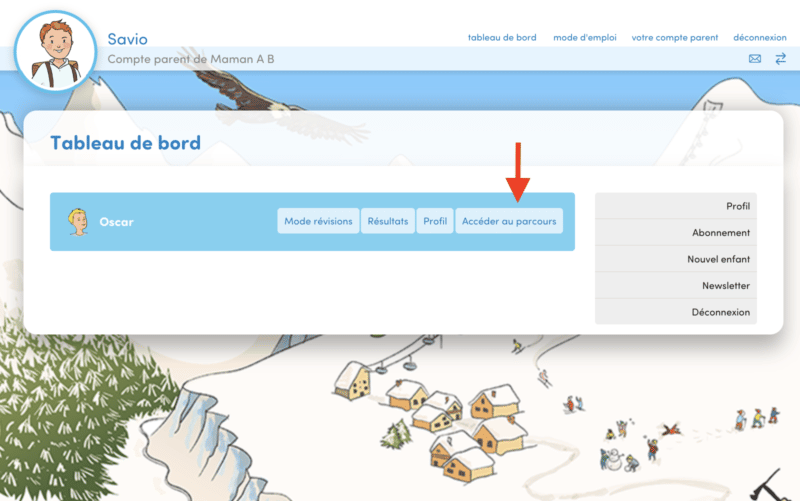
Une fenêtre s’ouvre. Il vous suffit d’entrer le mot de passe de votre enfant et de cliquer sur « Accéder au parcours « .
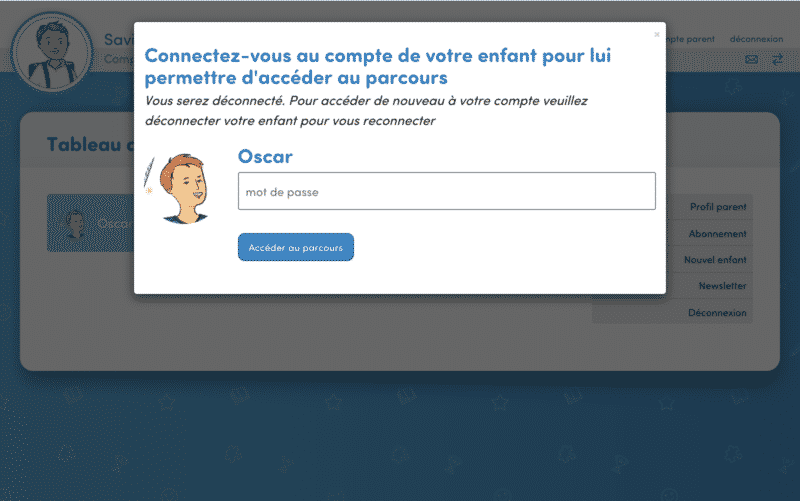
Si vous souhaitez quitter le compte enfant et retourner vers le compte parent :
Dans le menu en haut à droite, choisissez « déconnexion ».
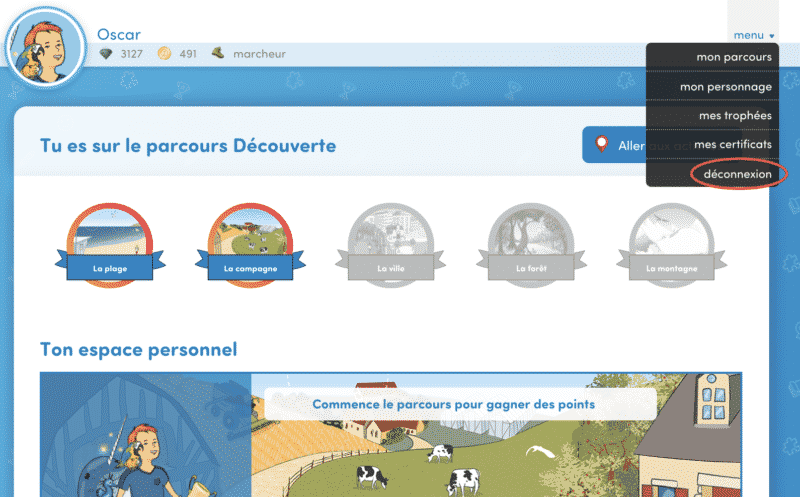
Vous arrivez sur la page de connexion.
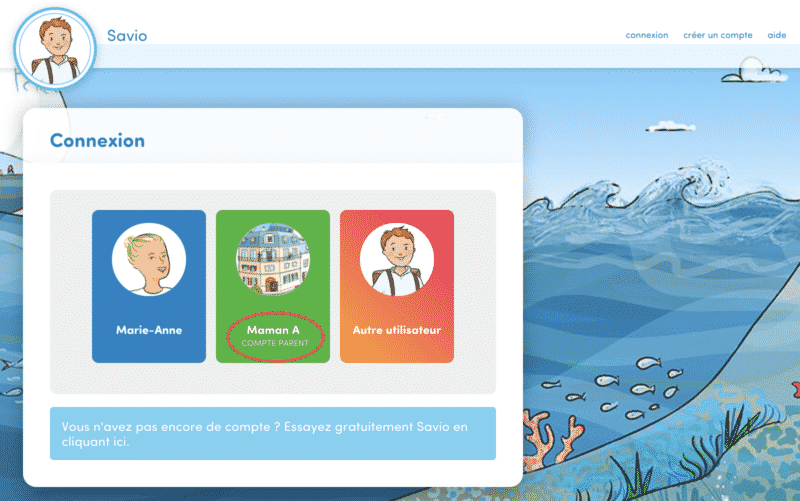
Vous pouvez vous reconnecter à votre compte parent.
Comment créer un compte enfant ?
Vous avez créé un compte parent et vous souhaitez maintenant que votre enfant commence les activités de français. Pour cela, il faut créer un compte enfant depuis votre compte parent.
Le compte parent et le compte enfant sont séparés mais vous pouvez facilement passer de l’un à l’autre en quelques clics en suivant les étapes décrites dans la question Comment passer de mon compte parent au compte enfant ? et vice-versa ?
Voici comment créer un compte enfant.
1 . Allez sur votre compte parent, voici ce que vous apercevez :
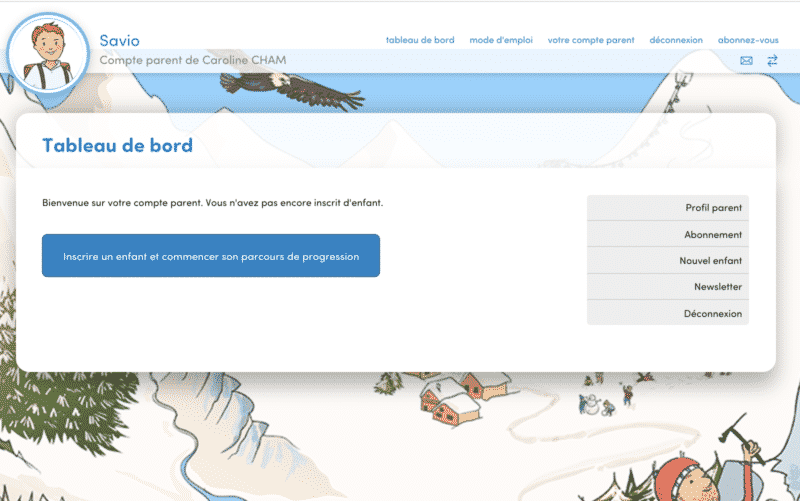
2. Cliquez sur le bouton bleu « Inscrire un enfant et commencer son parcours de progression ». Vous pouvez également cliquer sur « Nouvel enfant » dans le menu de droite.
3. Remplissez le formulaire qui s’affiche et cliquez sur Créer un compte.
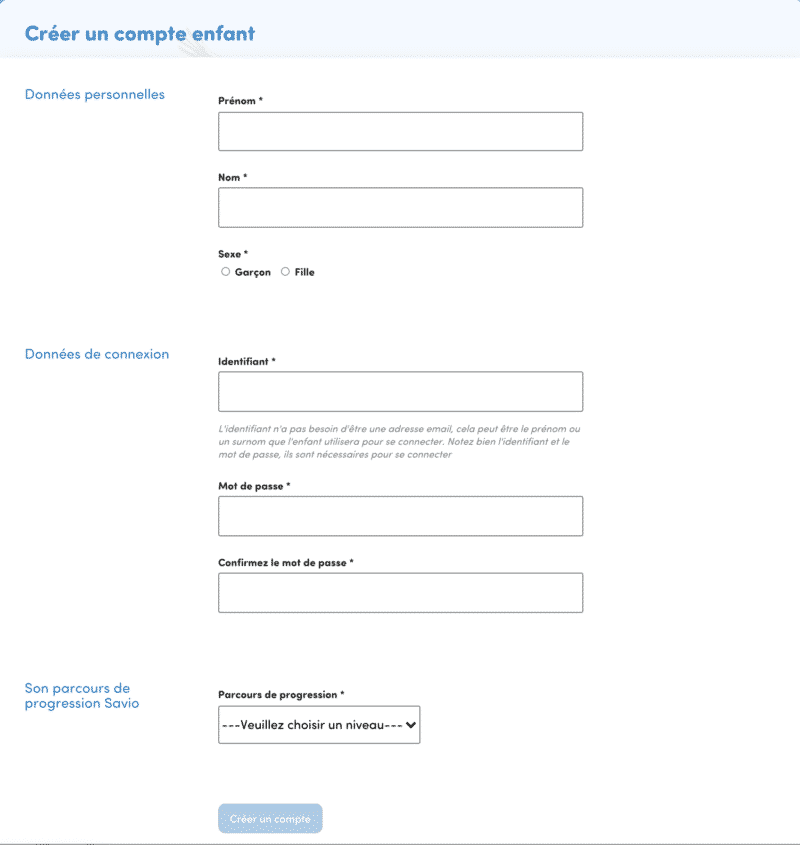
À noter : c’est vous qui choisissez l’identifiant et le mot de passe de votre enfant. L’identifiant et le mot de passe sont les 2 choses dont votre enfant a besoin pour se connecter à son compte et accéder à son parcours.
L’identifiant d’un enfant est son nom dans le jeu. Il est visible des autres joueurs sur le tableau des meilleures progressions. Veillez donc bien à ce que l’identifiant ne soit pas une adresse mail ou le nom et le prénom de l’enfant. Par exemple, pour Laure Dupont, ne choisissez pas lauredupont mais laured ou dlaure ou laudup etc..
Le mot de passe : veillez bien à ce que le mot de passe ne soit pas évident. Évitez donc prenomnom ou la date de naissance ou prenomclasse. Vous pouvez prendre les 3 premières lettres du prénom et ajouter 3 ou 4 chiffres au hasard. Par exemple lau234 ou lau764 etc..
Le choix du niveau :
Nous vous conseillons de choisir le test de niveau : lorsque votre enfant se connectera sur son compte Savio pour la première fois, il ou elle commencera par un test qui présente différents paliers de difficultés. En fonction du résultat du test, votre enfant sera positionné sur l’un des 4 parcours pédagogiques Savio.
Pour en savoir plus sur le test de niveau, vous pouvez consulter la page de présentation du test.

Vous pouvez également choisir un parcours en fonction de son équivalence avec la classe française. À noter : la classe est n’est pas affichée sur le parcours de l’enfant. L’enfant verra juste le nom du parcours (Découverte, Voyage en France, etc…).
Si vous voulez inscrire un deuxième enfant, suivez les étapes décrites à la question Comment créer un compte pour un deuxième enfant ?
Comment créer un compte pour un deuxième enfant ?
Vous avez déjà inscrit un enfant et vous souhaitez inscrire un deuxième enfant (ou un troisième, quatrième ou cinquième enfant)
Chaque enfant a besoin d’un compte personnel car chacun a sa progression, son personnage, ses points et trophées.
1 . Allez sur votre compte parent,
si vous ne savez plus comment vous connecter à votre compte parent, consulter la question Comment se connecter au compte parent ?
2. Une fois que vous êtes sur votre compte parent, choisissez le menu du haut tableau de bord,puis cliquez sur Nouvel enfant :
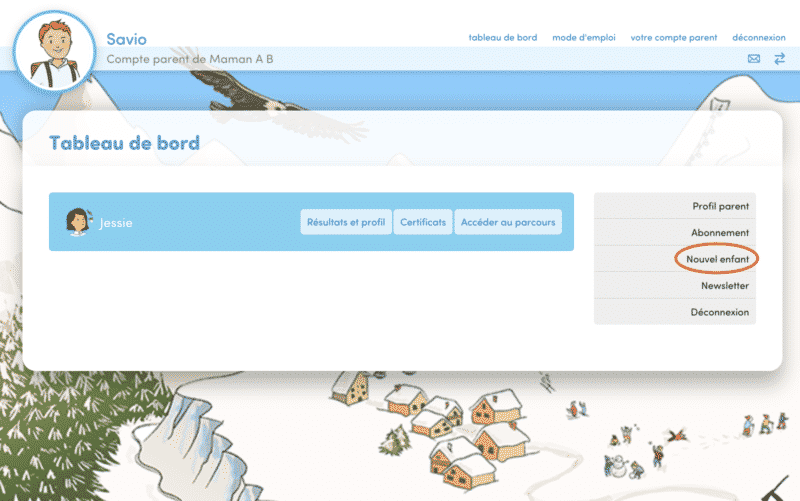
Remplissez le formulaire qui s’affiche et cliquez sur Créer un compte.
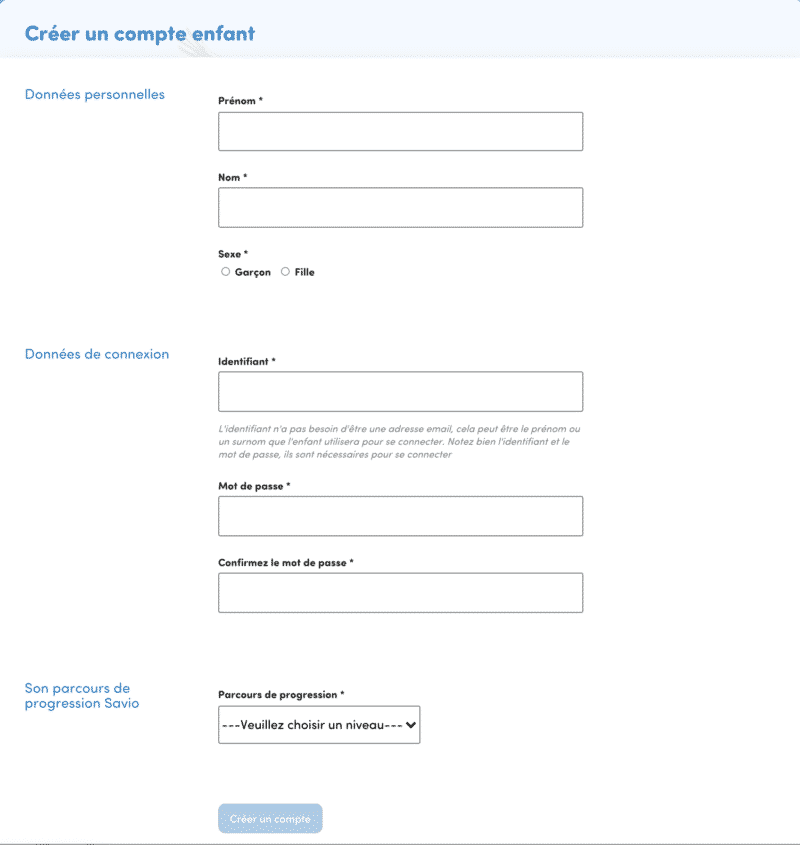
À noter : c’est vous qui choisissez l’identifiant et le mot de passe de votre enfant. Vous en aurez besoin pour vous connecter au parcours de votre enfant.
L’identifiant d’un enfant est son pseudo dans le jeu. Il est visible des autres joueurs sur le tableau des meilleures progressions. Veillez donc bien à ce que l’identifiant ne soit pas une adresse mail ou le nom et le prénom de l’enfant. Par exemple, pour Laure Dupont, ne choisissez pas lauredupont mais laured ou dlaure ou laudup etc..
Le mot de passe : veillez bien à ce que le mot de passe ne soit pas évident. Evitez donc prenomnom ou la date de naissance ou prenomclasse. Vous pouvez prendre les 3 premières lettres du prénom et ajouter 3 ou 4 chiffres au hasard. Par exemple lau234 ou lau764 etc..
Le choix du parcours :
Si vous connaissez le niveau de votre enfant, choisissez le parcours qui correspond à la classe française (la classe française n’est pas affichée sur le compte de l’enfant).
Si vous hésitez sur le niveau de votre enfant, choisissez de commencer par le test de niveau, votre enfant sera automatiquement placé sur le parcours qui correspond aux résultats du test.
4. Une fois que le compte de votre enfant est créé, le système vous propose d’aller sur son parcours.
Si vous ne souhaitez pas aller sur le parcours de votre enfant, cochez la croix en haut à droite.
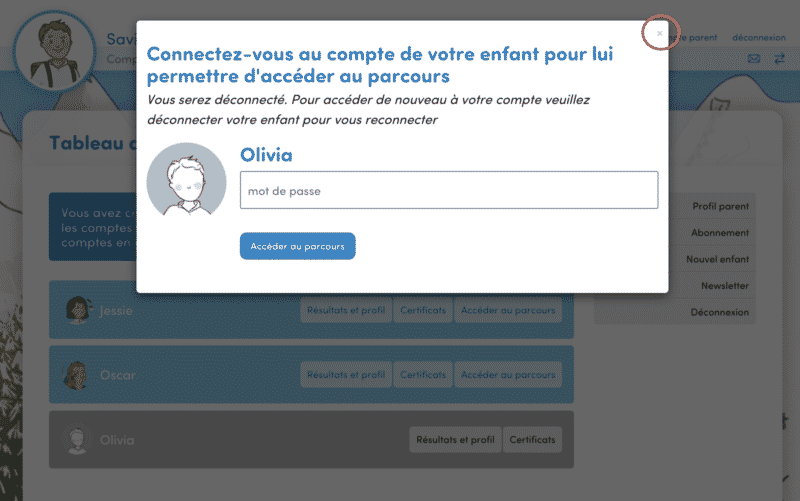
Votre 2e enfant est maintenant inscrit et peut commencer sa progression en français.
La premiere étape de son parcours est gratuite sans limite de temps. À la fin de cette étape, si votre enfant aime apprendre sur Savio, vous pourrez mettre à jour votre abonnement.
Comment changer mon enfant de parcours ?
Votre enfant trouve son parcours de progression trop facile ou trop difficile ? Votre enfant a terminé son parcours de progression ?
Vous pouvez à tout moment changer son parcours de progression, depuis votre compte parent, avec le même abonnement.
1. Connectez-vous à votre compte parent
Si vous ne savez plus comment vous connecter à votre compte parent, veuillez consulter la question Comment se connecter au compte parent ?
2. Une fois que vous êtes sur votre compte parent, choisissez l’onglet Profil de l’enfant.
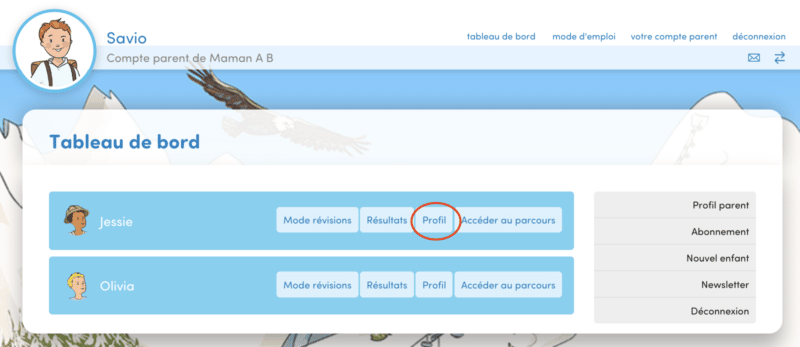
3. Sur la page Profil de votre enfant,
allez sur la partie Son parcours de progression,
là vous pouvez changer le parcours de votre enfant.
Si cela fait longtemps que votre enfant a utilisé Savio, vous pouvez choisir Test de niveau : à sa prochaine connexion, votre enfant fera le test et sera automatiquement placé(e) sur le parcours Savio qui correspond à son niveau de français actuel.
N’oubliez pas de confirmer votre choix en cliquant sur le bouton Enregistrer.

Votre enfant conservera son personnage, ses points et ses pièces. Ses résultats sur les autres parcours sont également conservés.
Est-ce que je peux installer un temps maximum d'utilisation du site ?
Vous pouvez gérer le temps maximum passé par votre enfant sur Savio.
1. Cliquez sur « Résultats et profil » de votre enfant
2. Puis sur cliquez sur « Profil » .
3. Cliquez sur l’onglet « Gérer » .
4. Sélectionnez « Installer un temps maximum d’utilisation par semaine » , dans la liste déroulante, le nombre d’heures souhaitées par semaine.
5. Puis enregistrez.
Est-ce que je peux suivre le temps passé par mon enfant sur le site ?
Depuis votre tableau de bord:
1. Cliquez sur « Résultats et profil » de votre enfant.
2. Puis cliquez sur « Profil » .
3. Une fois sur son profil, cliquez sur l’onglet « Temps passé » pour observer le temps passé par votre enfant sur le parcours Savio.
Comment puis-je voir les exercices réalisés par mon enfant ?
Vous pouvez suivre la progression de votre enfant depuis votre compte parent.
1. Depuis votre tableau de bord, sur la ligne correspondante à votre enfant, cliquez sur « Résultats et profil ».
2. L’onglet « Activités récentes » vous permet de voir la liste des derniers exercices de français. Le point vert indique que l’enfant a eu le nombre de bonnes réponses minimum (60%) pour passer à la question suivante. Tant que l’enfant n’a pas obtenu 60% de bonnes réponses, il ne peut pas passer à l’étape suivante du parcours.
3. Sur l’onglet « Résultats détaillés » : Pour chaque ligne (exercice), vous pouvez lire les informations suivantes : la matière (orthographe, grammaire, conjugaison, etc…), la notion travaillée, le nombre de fois que l’enfant a fait l’exercice (1 tentative indique que l’enfant a refait l’exercice 1 fois), le résultat obtenu (en pourcentage de bonnes réponses et en nombre de bonnes réponses), le temps passé sur chaque exercice.
Comment créer un certificat personnalisé ?
Pour encourager et féliciter votre enfant, vous pouvez lui créer, à partir de votre compte parent, et aussi souvent que vous le souhaitez, un certificat personnalisé.
Si vous avez des difficultés pour vous connecter à votre compte parents, consultez la question « Comment se connecter au compte parent » de notre FAQ.
Une fois que vous êtes sur votre compte parent,
1. Sur la ligne de l’enfant concerné, cliquez sur « Résultats »

2. Puis choisissez l’onglet « Certificats »

3. Vous cliquez sur « Nouveau certificat » en bas des certificats déjà créés.
4. Vous pouvez alors choisir le décor qui apparaîtra en fond du certificat, puis écrire un message, et choisir le lieu et la date qui apparaîtront sur le certificat.

4. Cliquez sur « Aperçu »

5. Appuyez ensuite sur « Envoi » pour envoyer le certificat à votre enfant sur son compte Savio. Votre enfant reçoit son certificat directement sur son compte. Vous gardez une copie des certificats créés dans votre compte parent, sous l’onglet « Certificats ».
6. Vous pouvez imprimer chaque certificat en appuyant sur le logo imprimante en haut à droite.
Quelle durée recommandez-vous par semaine pour mon enfant sur l’outil en ligne Savio ?
Nous recommandons une petite session, pendant laquelle l’enfant est concentré et volontaire, à intervalle régulier. Par exemple 1 ou 2 défis par jour.
Choix et contenu des parcours
Comment choisir sur quel parcours inscrire mon enfant ? A quel niveau scolaire correspond chaque parcours ?
La plateforme Savio propose 4 parcours de progression. Pour choisir le parcours qui correspond au niveau de votre enfant, vous pouvez soit faire le test de niveau, soit choisir vous-même le parcours.
1 – Nous vous conseillons de faire faire le test de niveau à votre enfant.
Le test de niveau, conçu par notre équipe d’enseignantes, est accessible depuis la page le test de niveau Savio, gratuitement, avec ou sans compte Savio.
Si vous avez déjà un compte pour votre enfant, vous pouvez lui envoyer le test sur son compte Savio, en allant sur votre compte parent, puis sur le Profil de votre enfant, puis Son parcours de progression et vous choisissez Test de niveau.
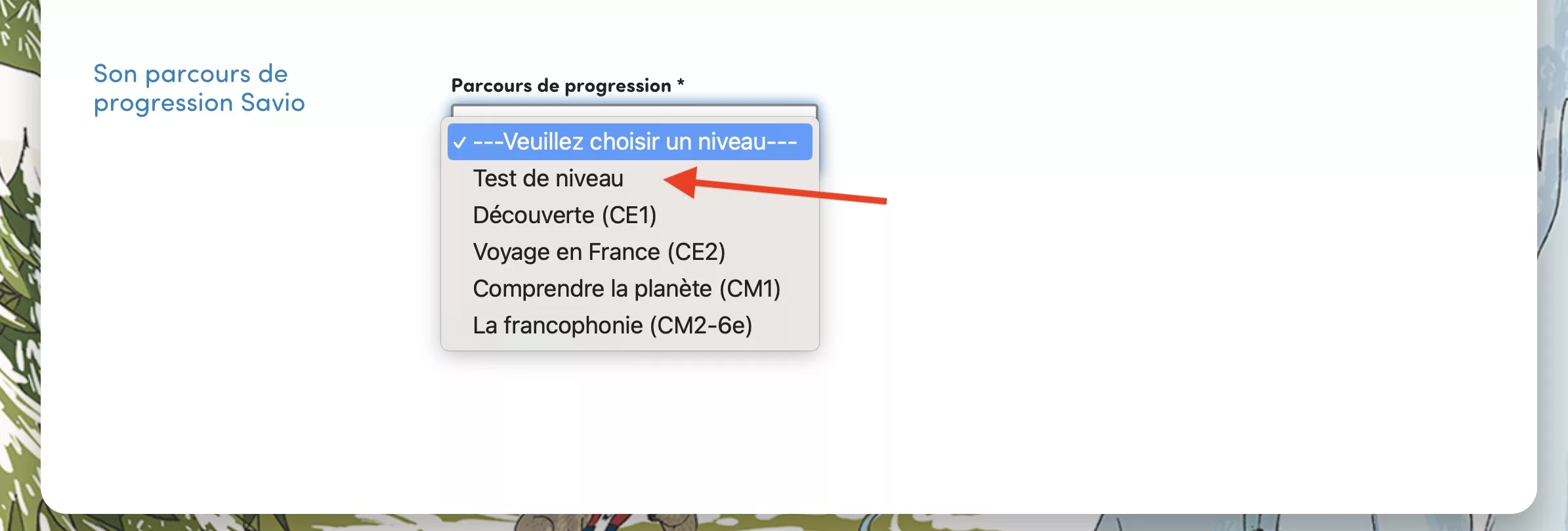
En fonction des résultats du test, votre enfant sera automatiquement placé sur le parcours qui correspond à son niveau.
2 – Vous pouvez choisir le parcours de progression manuellement
Si votre enfant est dans une classe française, vous pouvez choisir le parcours qui correspond.
Vous pouvez également choisir le parcours en fonction des notions que vous souhaitez faire réviser à votre enfant, le contenu détaillé de chaque parcours est disponible en cliquant sur les liens suivants :
- le parcours « Découverte » (lecteur débutant – niveau CE1),
- le parcours « Voyage en France » (lecteur intermédiaire – niveau CE2)
- le parcours « Comprendre la planète » (lecteur averti – niveau CM1)
- le parcours « La francophonie » (pour préparer le passage au collège – niveau CM2-6e).
Chaque parcours couvre 100% des notions du programme de l’Éducation nationale française d’une année pour l’étude de la langue (lecture, orthographe, grammaire, conjugaison, vocabulaire).
Pourquoi la classe française n’est-elle pas visible depuis le compte enfant ?
Nous pensons que le plus important est que chaque enfant progresse, sans se dire qu’il est « en avance » ou « en retard ».
Comment changer mon enfant de parcours ?
Votre enfant trouve son parcours de progression trop facile ou trop difficile ? Votre enfant a terminé son parcours de progression ?
Vous pouvez à tout moment changer son parcours de progression, depuis votre compte parent, avec le même abonnement.
1. Connectez-vous à votre compte parent
Si vous ne savez plus comment vous connecter à votre compte parent, veuillez consulter la question Comment se connecter au compte parent ?
2. Une fois que vous êtes sur votre compte parent, choisissez l’onglet Profil de l’enfant.
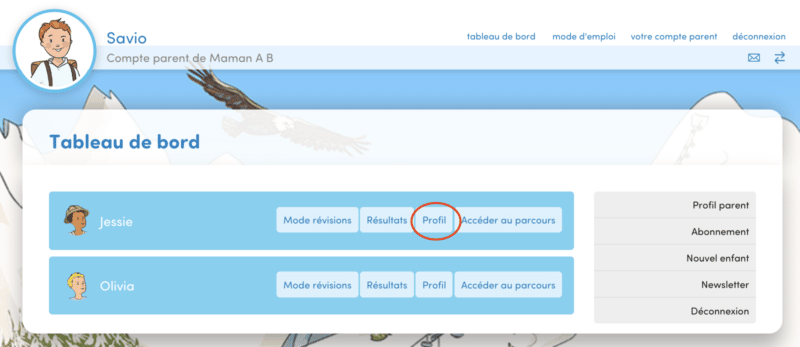
3. Sur la page Profil de votre enfant,
allez sur la partie Son parcours de progression,
là vous pouvez changer le parcours de votre enfant.
Si cela fait longtemps que votre enfant a utilisé Savio, vous pouvez choisir Test de niveau : à sa prochaine connexion, votre enfant fera le test et sera automatiquement placé(e) sur le parcours Savio qui correspond à son niveau de français actuel.
N’oubliez pas de confirmer votre choix en cliquant sur le bouton Enregistrer.

Votre enfant conservera son personnage, ses points et ses pièces. Ses résultats sur les autres parcours sont également conservés.
Quel est le contenu et la durée de chaque parcours Savio ?
Chaque parcours présente l’intégralité du programme de français de l’Education nationale pour l’étude de la langue, soit l’orthographe, la grammaire, la conjugaison et le vocabulaire.
Jeanne-Marie Mangin, Professeure diplômée des écoles (CPRE) ayant 20 ans d’expérience, responsable pédagogique des parcours Savio, veille à la progression pédagogique des étapes ainsi qu’à la conformité des contenus aux dernières réformes (y compris la réforme du 26 juillet 2018). Elle est épaulée par une équipe d’enseignantes qualifiées pour la rédaction des exercices et des supports pédagogiques.
Chaque parcours est composé de la façon suivante : 5 paysages thématiques, comprenant chacun 6 étapes, comprenant elles-même 6 défis. Chaque défi est une unité pédagogique cohérente autour de l’apprentissage d’une notion. Il existe des défis en lecture, grammaire, orthographe, vocabulaire, conjugaison, enrichissement de la langue.
Chaque parcours comprend donc en tout 180 défis, soit 180 unités pédagogiques.
Une présentation détaillée de chaque parcours est disponible sur le site :
- Parcours Découverte
- Parcours Voyage en France
- Parcours Comprendre la planète
- le parcours 4 est en cours de création
Combien de temps faut-il pour faire un parcours ?
Selon le niveau de l’enfant, un défi demande environ 15 min.
L’ensemble des 180 défis d’un parcours nécessite environ 45h.
À quelle fréquence utiliser Savio pour un apprentissage optimal ?
Nous recommandons de fractionner les apprentissages en petites séances à intervalles réguliers, idéalement 1 défi (une notion de français) par jour d’école par exemple.
Votre enfant peut alors apprendre ou revoir 5 défis par semaine et l’ensemble du parcours en 36 semaines d’écoles, soit une année scolaire.
Le mode révisions
Comment utiliser le mode révisions
Votre enfant a une difficulté en français, une notion à réviser ?
Avec le mode révisions, vous trouvez en quelques clics la leçon animée et les activités interactives dont votre enfant a besoin, quand il ou elle en a besoin. Pour un apprentissage encore plus efficace.
Vous pouvez faire réviser une notion du parcours précédent ou apprendre une notion du parcours suivant.
Pour utiliser le mode révisions, voici comment faire :
1/ Connectez-vous à votre compte parent
Si vous ne savez plus comment vous connecter à votre compte parent, veuillez consulter la question Comment se connecter au compte parent ?
2/ Sur la ligne de votre enfant, cliquez sur le bouton » Mode révisions »

2/ Choisissez une matière, par exemple orthographe :
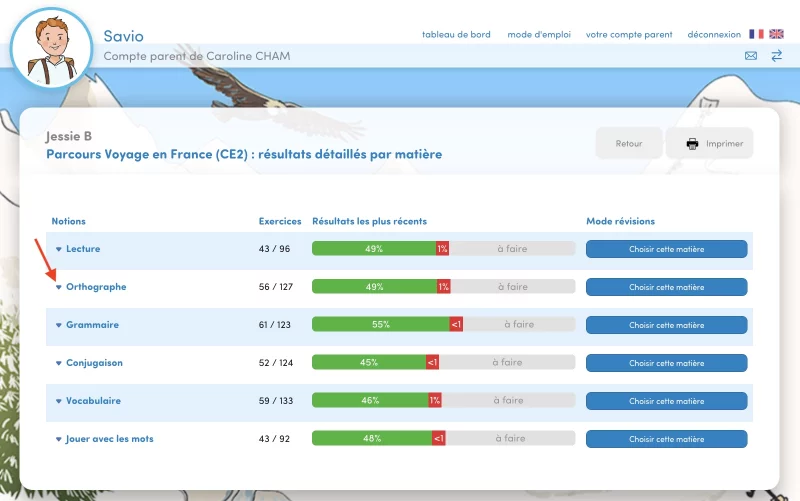
3/ Cliquez sur le triangle bleu à gauche, vous pourrez voir la liste des notions (ici d’orthographe) du programme de français pour ce parcours (ici CE2).
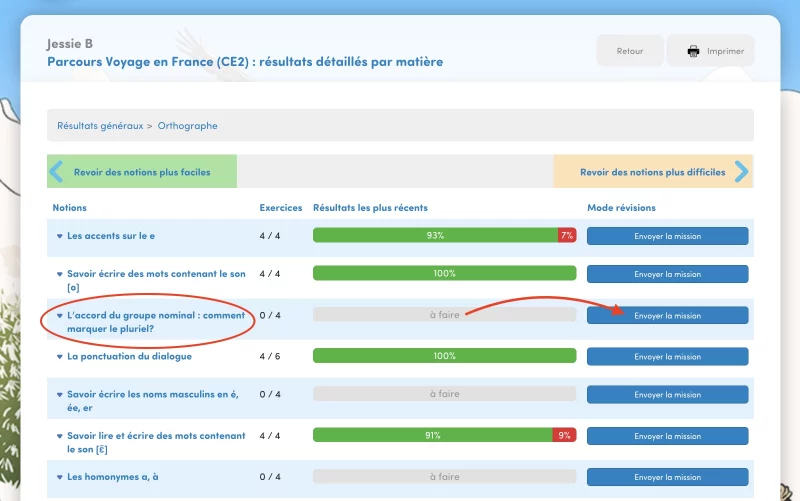
Vous pouvez voir pour chaque notion si votre enfant a travaillé la notion au cours de son parcours Savio et avec quel résultat.
Par exemple ici, l’enfant n’a pas encore abordé la notion « l’accord du groupe nominal : comment marquer le pluriel ? ».
Vous pouvez lui envoyer la leçon animée et les exercices d’application en cliquant sur le bouton « Envoyer la mission ».
Vous pouvez également consulter des notions plus faciles dans le parcours précédent ou des notions plus difficiles dans le parcours suivant.
4/ Lorsque vous cliquez sur Envoyer la mission, le système vous demande de confirmer votre choix :
Cliquez sur OK.
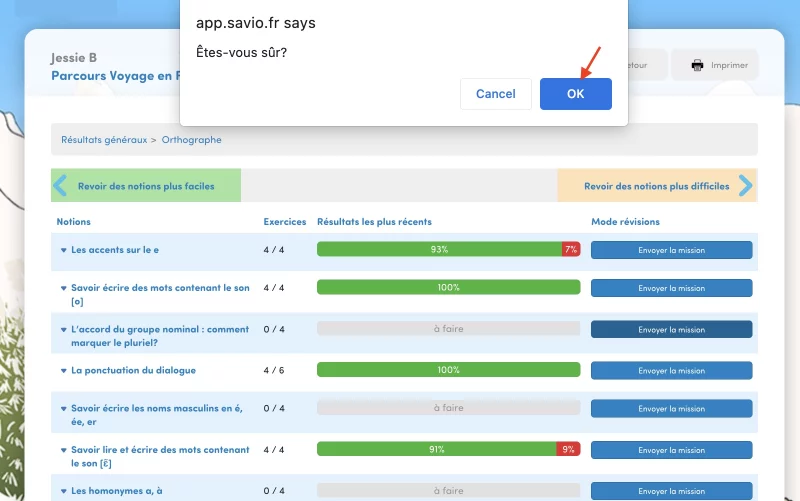
La mission est envoyée, « Mission en cours » s’affiche.
Si vous voulez annuler la mission, il suffit de cliquer sur le symbole poubelle.
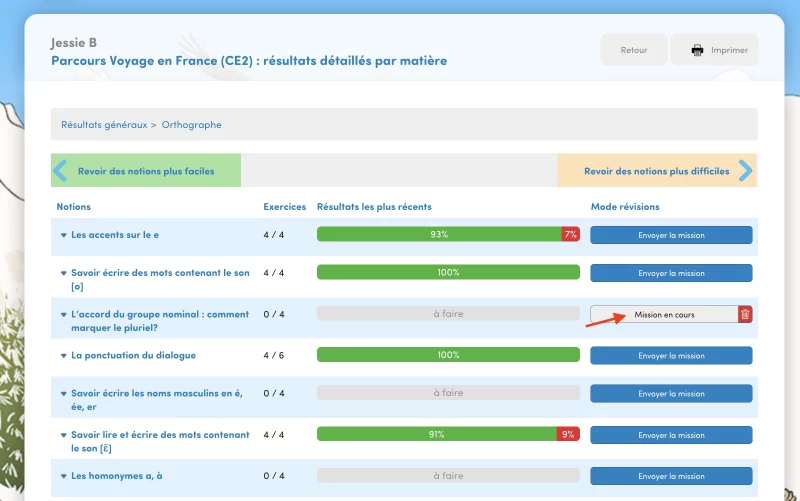
5/ Votre enfant reçoit immédiatement la mission sur son compte enfant.
Pour commencer la mission, l’enfant clique sur « Démarrer ».
La mission reste affichée tant qu’elle n’est pas terminée.
Pour chaque activité de français, l’enfant gagne des points et des pièces, exactement comme sur le parcours.
Quand la mission est terminée, elle disparait et l’enfant peut reprendre son parcours.
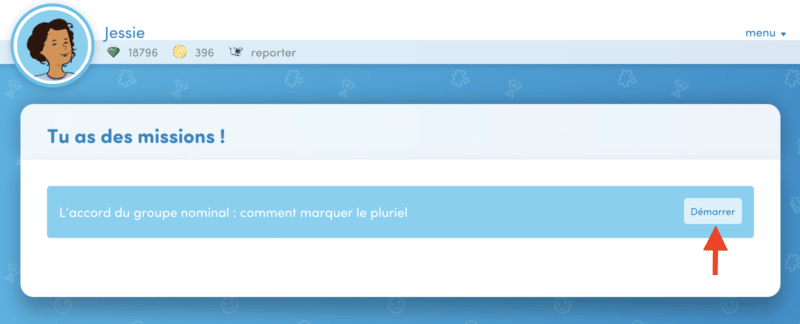
6/ Vous pouvez consulter les résultats sur votre compte parent.
Cliquez sur Mode révisions, puis sur la matière (ici Orthographe). Vous pouvez voir si la mission est terminée et avec quel résultats.
Pour voir le detail des activités faites, cliquez sur le triangle bleu à gauche de la ligne.
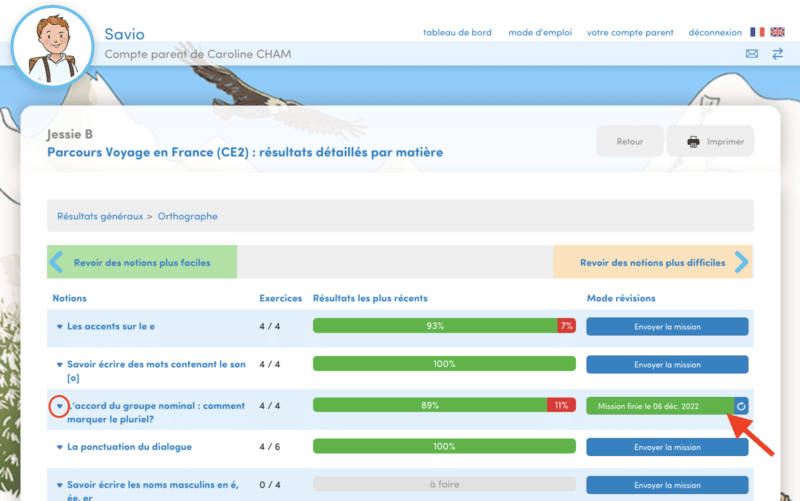
Si vous cliquez sur le triangle bleu à gauche de la ligne, le détail de la mission s’affiche.
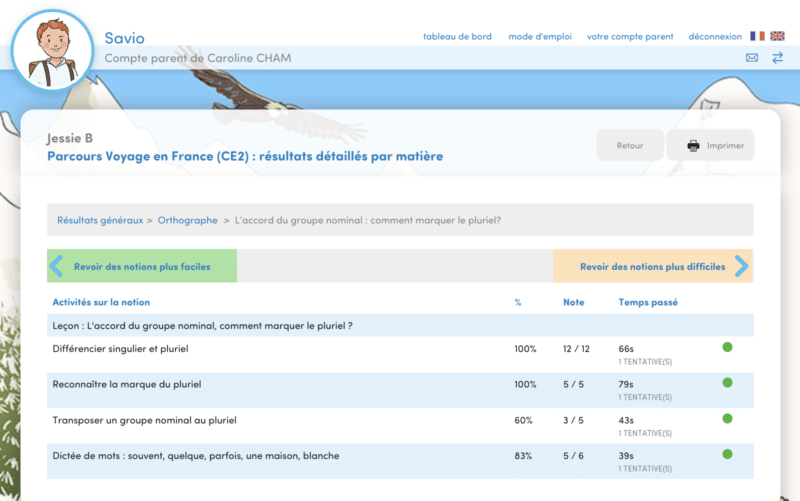
Consultation des résultats
Comment suivre les résultats des exercices faits par mon enfant sur son parcours ?
Avec Savio, depuis votre compte parent, vous pouvez consulter les activités faites par votre enfant sur son parcours, les résultats matière par matière et le temps passé sur le site.
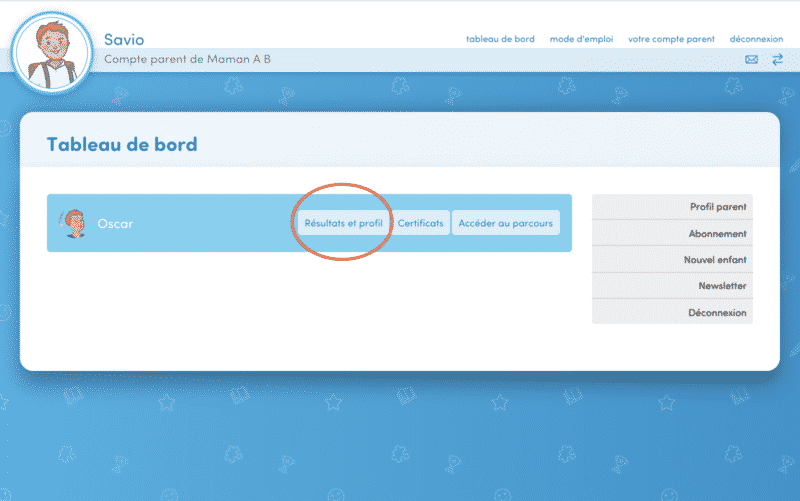
Vous pouvez consulter les activités récentes :

Vous pouvez aussi suivre les progrès de votre enfant par rapport au programme de l’Education nationale française (onglet » Résultats par matière « )
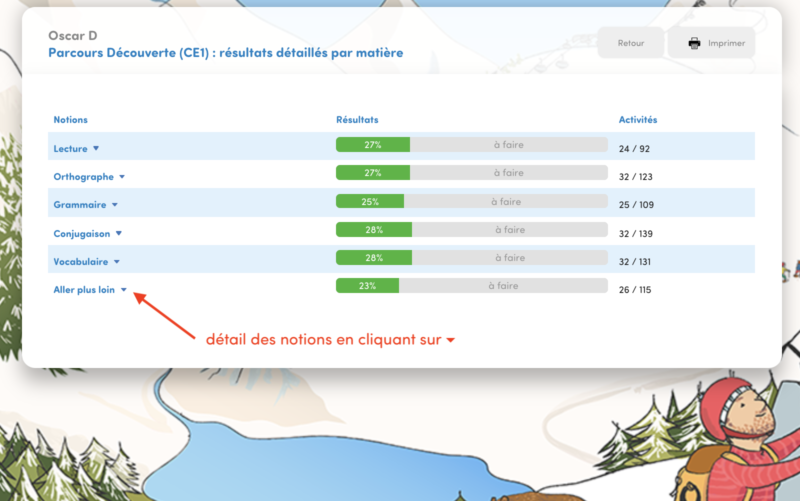
Vous pouvez aussi consulter le temps passé sur le site :
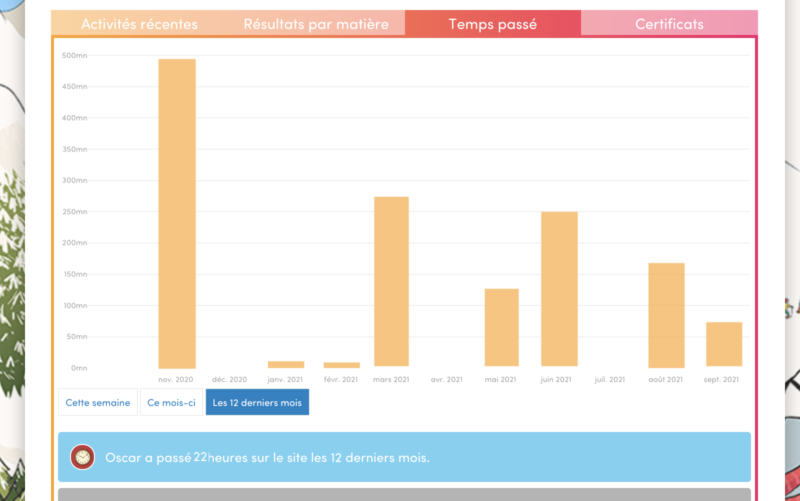
Période d'essai
Est-ce possible pour mon enfant de tester Savio gratuitement ?
Oui, c’est possible ! Nous pensons que c’est important que votre enfant puisse avoir tout son temps pour essayer Savio. C’est pourquoi la première étape de son parcours est gratuite, sans limite de temps.
Par exemple, si votre enfant est sur le parcours 2 Voyage en France, il ou elle peut faire gratuitement et sans limite de temps les 6 défis comprenant chacun une leçon et 4 exercices d’application.
C’est seulement à la fin de cette première étape que votre enfant aura besoin d’un abonnement pour continuer sa progression. Le choix et la gestion des abonnements se fait depuis votre compte parent, menu abonnement.
Comment puis-je accéder à la partie gratuite du compte de mon enfant ?
Une fois que vous avez crée un compte pour votre enfant, l’accès à l’étape gratuite se fait automatiquement. Lors de la première connexion de votre enfant à son compte Savio, il (ou elle) sera guidé vers la première étape qui est gratuite.
C’est seulement à la fin de cette première étape que votre enfant aura besoin d’un abonnement pour continuer sa progression. Le choix et la gestion des abonnements se fait depuis votre compte parent, menu abonnement.
Mon enfant a un abonnement par l'école
Mon enfant a un compte enfant Savio via l'école, est-ce que j'ai un compte parent ?
Non, si l’abonnement est souscrit par l’école, c’est un outil de l’école.
Dans ce cas, les parents n’ont pas de compte parent associé. Vous pouvez accompagner votre enfant lorsqu’il ou elle fait des activités sur son parcours, mais vous ne pouvez pas intervenir sur son compte Savio.
NOUVEAU : Au moment de la création du compte de votre enfant, l’enseignant.e ou l’école a désormais la possibilité de renseigner votre adresse mail. Vous recevrez alors un premier mail vous indiquant l’identifiant et le mot de passe de votre enfant.
Ce premier mail vous propose également, si vous le souhaitez, de recevoir un mail à chaque fois que l’enseignant.e envoie des activités sur le compte de votre enfant et un mail pour quand les activités sont terminées, avec les résultats.
Si votre enfant a perdu son mot de passe, seul.e l’enseignant.e peut lui en créer un nouveau.
Un de mes enfants a un compte Savio via l'école, je souhaite inscrire aussi mes autres enfants. Comment faire ?
Nous vous invitons à créer un compte parent depuis la page d’accueil du site et d’inscrire les enfants qui n’ont pas de compte Savio par l’école.
Mon enfant a changé d'école, est-ce qu'il peut continuer à utiliser son compte Savio ?
Un compte enfant ne peut être rattaché qu’à un seul compte (parent ou école) qui paye l’abonnement et peut suivre les résultats.
Si votre enfant n’utilise plus son compte avec l’école ou change d’école (déménagement, fin d’année scolaire), vous pouvez créer un compte parent depuis la page d’accueil du site et demander le rattachement du compte de votre enfant à votre compte parent par simple email à contact@savio.fr.
Dans ce cas, c’est vous qui payez l’abonnement, depuis votre compte parent.
Mon enfant a un compte enfant Savio via l'école, ai-je intérêt à créer un 2e compte pour mon enfant ?
Votre enfant a un compte créé par l’école, ce compte sert à la fois
– pour faire les exercices de français envoyés par l’école (les missions)
– et pour avancer en autonomie sur son parcours, où chaque étape permet de travailler une notion de lecture, de grammaire, d’orthographe, de conjugaison et de vocabulaire.
C’est motivant pour votre enfant de gagner des points, des pièces et des trophées sur un seul et même compte en faisant les missions données par l’école ou en avançant sur le parcours en autonomie.
Le contenu du parcours est le même pour un abonnement école et pour un abonnement famille, vous n’aurez donc pas un contenu différent en créant un 2e compte.
Enfin, si vous créez un 2e compte, vous devrez payer l’abonnement, ce qui est dommage si votre enfant bénéficie déjà d’un abonnement par l’école.